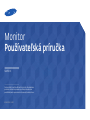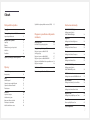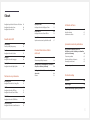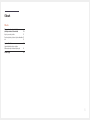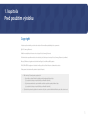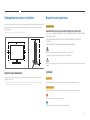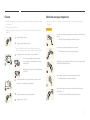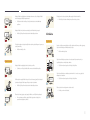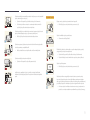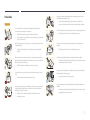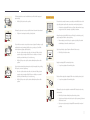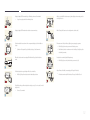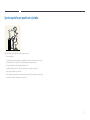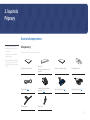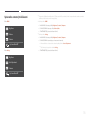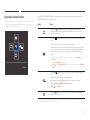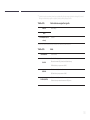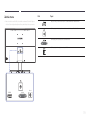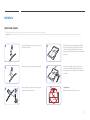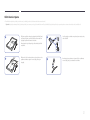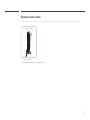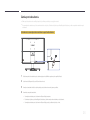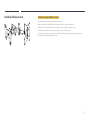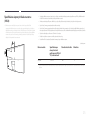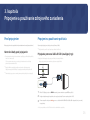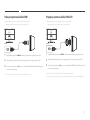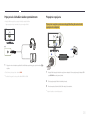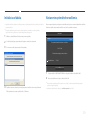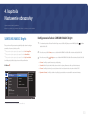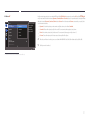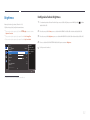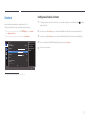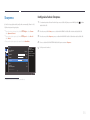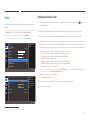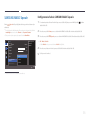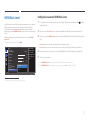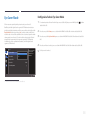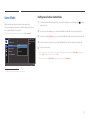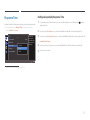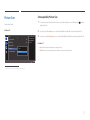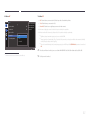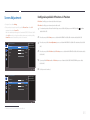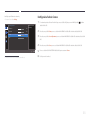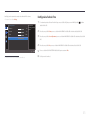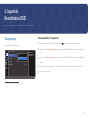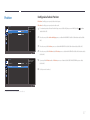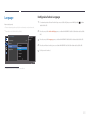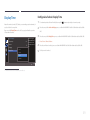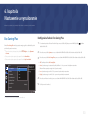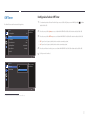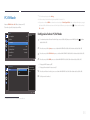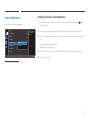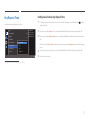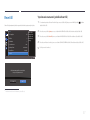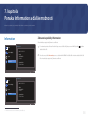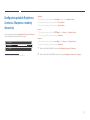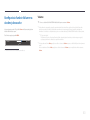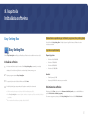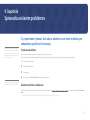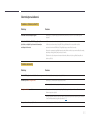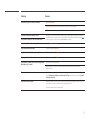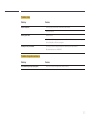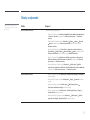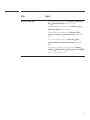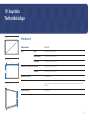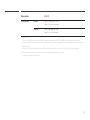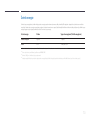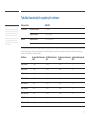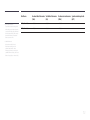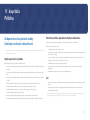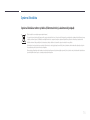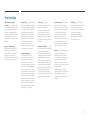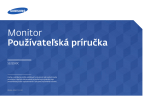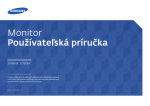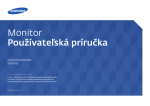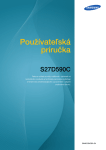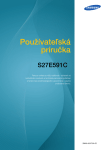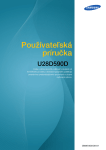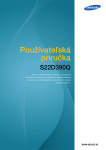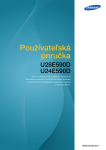Download Samsung 24" zakrivený LED monitor Užívateľská príručka
Transcript
Monitor Používateľská príručka S24E510C Farba a vzhľad sa môžu odlišovať v závislosti od konkrétneho produktu a technické parametre podliehajú zmenám bez predchádzajúceho upozornenia v záujme zvyšovania výkonu. BN46-00483A-00 Obsah Pred použitím výrobku Špecifikácie súpravy držiaka na stenu (VESA) 25 Copyright5 Zabezpečenie priestoru inštalácie Opatrenia pri skladovaní 6 6 Bezpečnostné opatrenia 6 Symboly6 Čistenie7 Elektrická energia a bezpečnosť 7 Inštalácia8 Prevádzka10 Správna poloha pri používaní výrobku 13 Prípravy Kontrola komponentov 14 Komponenty14 Diely15 Ovládací panel 15 Sprievodca smerovými klávesmi 16 Sprievodca klávesmi funkcií 17 Zadná strana 19 Inštalácia20 Upevnenie stojana 20 Odstránenie stojanu 21 Nastavenie sklonu výrobku 22 Zámka proti odcudzeniu 23 Inštalácia držiaka na stenu 24 Pripojenie a používanie zdrojového zariadenia Pred pripojením Kontrolné body pred pripojením 26 26 Pripojenie a používanie počítača Pripojenie pomocou kábla D-SUB (analógový typ) Pripojenie pomocou kábla HDMI Pripojenie pomocou kábla HDMI-DVI Pripojenie k slúchadlám alebo reproduktorom Pripojenie napájania 26 Inštalácia ovládača 29 Nastavenie optimálneho rozlíšenia 29 26 27 27 28 28 Nastavenie obrazovky SAMSUNG MAGIC Bright Konfigurovanie funkcie SAMSUNG MAGIC Bright 30 30 Brightness32 Konfigurácia funkcie Brightness32 Contrast33 Konfigurácia funkcie Contrast33 Sharpness34 Konfigurácia funkcie Sharpness34 Color35 Konfigurácia funkcie Color35 SAMSUNG MAGIC Upscale Konfigurovanie funkcie SAMSUNG MAGIC Upscale 36 36 HDMI Black Level37 Konfigurácia nastavení HDMI Black Level37 Eye Saver Mode38 Konfigurácia funkcie Eye Saver Mode38 Game Mode39 Konfigurácia funkcie Game Mode39 Response Time40 Konfigurácie položky Response Time40 Picture Size41 Zmena položky Picture Size41 Screen Adjustment43 2 Obsah Konfigurácia položiek H-Position a V-Position43 Konfigurácia funkcie Coarse44 Konfigurácia funkcie Fine45 Koordinácia OSD Key Repeat Time55 Konfigurácia funkcie Key Repeat Time55 Inštalácia softvéru Power LED On56 Konfigurácia funkcie Power LED On56 Easy Setting Box Inštalácia softvéru Odstránenie softvéru Reset All57 Vynulovanie nastavení (položka Reset All)57 Sprievodca riešením problémov Transparency46 Zmena položky Transparency46 Position47 Konfigurácia funkcie Position47 Ponuka Information a ďalšie možnosti Language48 Konfigurácia funkcie Language48 Information58 Zobrazenie položky Information58 Display Time49 Konfigurácia funkcie Display Time49 Konfigurácia položiek Brightness, Contrast a 59 Sharpness z úvodnej obrazovky Nastavenie a vynulovanie 61 61 61 Konfigurácia funkcie Volume na úvodnej obrazovke60 Volume60 Čo je potrebné vykonať, skôr ako sa obrátite na servisné stredisko pre zákazníkov spoločnosti Samsung 62 Testovanie produktu 62 Kontrola rozlíšenia a frekvencie 62 Skontrolujte nasledovné. 63 Otázky a odpovede 66 Technické údaje Eco Saving Plus50 Konfigurácia funkcie Eco Saving Plus50 Všeobecné68 Off Timer51 Konfigurácia funkcie Off Timer51 Konfigurácia funkcie Turn Off After52 Tabuľka štandardných signálových režimov 71 Šetrič energie 70 PC/AV Mode53 Konfigurácia funkcie PC/AV Mode53 Source Detection54 Konfigurácia funkcie Source Detection54 3 Obsah Príloha Zodpovednosť za platené služby (náklady vzniknuté zákazníkom) 73 Nejde o poruchu výrobku 73 Porucha výrobku spôsobená chybou zákazníka 73 Iné73 Správna likvidácia Správna likvidácia tohoto výrobku (Elektrotechnický a elektronický odpad) 74 74 Terminológia75 4 1. kapitola Pred použitím výrobku Copyright V záujme zvyšovania kvality sa obsah tohto návodu môže zmeniť bez predchádzajúceho upozornenia. ⓒ 2015 Samsung Electronics Držiteľom autorských práv k tomuto návodu je spoločnosť Samsung Electronics. Používanie alebo reprodukovanie tohto návodu alebo jeho častí bez povolenia spoločnosti Samsung Electronics je zakázané. Microsoft, Windows sú registrované obchodné značky spoločnosti Microsoft Corporation. VESA, DPM a DDC sú registrované obchodné značky spoločnosti Video Electronics Standards Association. Všetky ostatné obchodné značky vlastnia ich príslušní vlastníci. •• Môže vám byť účtovaný správny poplatok, ak -- (a) privoláte na vlastnú žiadosť technika a produkt nevykazuje žiadnu chybu. (t. j. v prípadoch, kedy ste si neprečítali túto používateľskú príručku). -- (b) prinesiete zariadenie do opravárenského strediska a produkt nevykazuje žiadnu chybu. (t. j. v prípadoch, kedy ste si neprečítali túto používateľskú príručku). •• Výšku daného správneho poplatku vám oznámime skôr, ako sa vykoná akákoľvek obhliadka v práci alebo domácnosti. 5 Zabezpečenie priestoru inštalácie Bezpečnostné opatrenia Kvôli vetraniu zabezpečte dostatočný priestor okolo produktu. Zvýšenie vnútornej teploty môže spôsobiť požiar a poškodenie produktu. Pri montáži produktu zabezpečte vytvorenie nižšie uvedeného alebo väčšieho priestoru. ――Exteriér sa v závislosti od produktu môže odlišovať. NEBEZPEČENSTVO ZÁSAHU ELEKTRICKÝM PRÚDOM – NEOTVÁRAŤ Upozornenie : NA ZNÍŽENIE NEBEZPEČENSTVA ZÁSAHU ELEKTRICKÝM PRÚDOM NEODSTRAŇUJTE KRYT. (ALEBO ZADNÚ STRANU) VO VNÚTRI SA NENACHÁDZAJÚ ŽIADNE SÚČASTI, KTORÝCH ÚDRŽBU BY MOHOL VYKONÁVAŤ POUŽÍVATEĽ. 10 cm 10 cm 10 cm Upozornenie AKÝKOĽVEK SERVISNÝ ZÁSAH PRENECHAJTE KVALIFIKOVANÝM ODBORNÍKOM. 10 cm Tento symbol označuje prítomnosť vysokého napätia vo vnútri výrobku. Je nebezpečné dotýkať sa akýchkoľvek vnútorných súčastí výrobku. 10 cm Tento symbol upozorňuje, že s týmto výrobkom boli dodané dôležité informácie týkajúce sa prevádzky a údržby. Opatrenia pri skladovaní Symboly Na modeloch s vysokým leskom sa na povrchu môžu vytvoriť biele škvrny, ak sa v blízkosti používa ultrazvukový zvlhčovač. ――V prípade, že je potrebné vyčistiť vnútrajšok produktu, obráťte sa na stredisko zákazníckych služieb Výstraha spoločnosti Samsung (za úkon vám bude naúčtovaný servisný poplatok). V prípade nerešpektovania pokynov môže dôjsť k vážnemu alebo smrteľnému zraneniu. Upozornenie V prípade nerešpektovania pokynov môže dôjsť zraneniu osôb alebo škodám na majetku. Činnosti označené týmto symbolom sú zakázané. Pokyny označené týmto symbolom je nevyhnutné dodržiavať. 6 Čistenie Elektrická energia a bezpečnosť ――Pri čistení postupujte opatrne, pretože panel a vonkajší povrch pokročilých displejov LCD sa môžu ――Nasledujúce obrázky sú len orientačné. Situácie z reálneho života sa môžu líšiť od zobrazenia na ľahko poškriabať. ――Pri čistení postupujte nasledovne. obrázkoch. ――Nasledujúce obrázky sú len orientačné. Situácie z reálneho života sa môžu líšiť od zobrazenia na Výstraha obrázkoch. 1 Vypnite výrobok a počítač. 2 Odpojte napájací kábel od výrobku. Nepoužívajte poškodený napájací kábel alebo zástrčku ani uvoľnenú sieťovú zásuvku. •• Môže dôjsť k zásahu elektrickým prúdom alebo požiaru. ――Napájací kábel držte za zástrčku a nedotýkajte sa kábla mokrými Do tej istej sieťovej zásuvky nezapájajte viacero výrobkov. rukami. V opačnom prípade môže dôjsť k zásahu elektrickým prúdom. 3 •• Prehriatie sieťových zásuviek môže spôsobiť požiar. Poutierajte monitor čistou, mäkkou a suchou handričkou. •• Na monitor nepoužívajte čistiace prostriedky s obsahom alkoholu, rozpúšťadiel alebo povrchovo aktívnych látok. ! Nedotýkajte sa sieťovej zástrčky mokrými rukami. V opačnom prípade môže dôjsť k zásahu elektrickým prúdom. •• Nestriekajte vodu alebo čistiaci prostriedok priamo na výrobok. Sieťovú zástrčku zasuňte až na doraz tak, aby nebola uvoľnená. 4 •• Nedokonalé pripojenie môže spôsobiť požiar. Pri čistení vonkajšieho povrchu výrobku namočte mäkkú a suchú handričku vo vode a dôkladne ju vyžmýkajte. ! Sieťovú zástrčku zapojte do uzemnenej sieťovej zásuvky (len izolované zariadenia typu 1). 5 Po vyčistení pripojte k výrobku napájací kábel. 6 Zapnite výrobok a počítač. •• Môže dôjsť k zásahu elektrickým prúdom alebo zraneniu. ! 7 Napájací kábel neohýbajte ani neťahajte nadmernou silou. Napájací kábel nenechávajte pod ťažkým predmetom. Pri odpájaní zo sieťovej zásuvky držte napájací kábel za zástrčku. •• Môže dôjsť k zásahu elektrickým prúdom alebo požiaru. •• Poškodenie kábla môže spôsobiť požiar alebo zásah elektrickým prúdom. ! Napájací kábel ani výrobok neumiestňujte v blízkosti zdrojov tepla. •• Môže dôjsť k požiaru alebo zásahu elektrickým prúdom. Inštalácia Výstraha Z okolia kontaktov sieťovej zástrčky alebo zásuvky odstráňte prach pomocou suchej handričky. Navrch výrobku neumiestňujte sviečky, odpudzovače hmyzu alebo cigarety. Výrobok neinštalujte v blízkosti zdrojov tepla. •• Môže vzniknúť požiar. •• Môže vzniknúť požiar. ! Výrobok neinštalujte v priestoroch s nedostatočným vetraním, ako je napríklad polica na knihy alebo skrinka. Upozornenie •• Zvýšená vnútorná teplota môže spôsobiť požiar. Napájací kábel neodpájajte, keď sa výrobok používa. •• Výrobok sa môže poškodiť náhlou zmenou elektrického prúdu. Výrobok nainštalujte vo vzdialenosti minimálne 10 cm od steny, aby bolo zabezpečené vetranie. Používajte len napájací kábel od spoločnosti Samsung, ktorý bol dodaný s výrobkom. Napájací kábel nepoužívajte s inými výrobkami. •• Môže dôjsť k požiaru alebo zásahu elektrickým prúdom. •• Zvýšená vnútorná teplota môže spôsobiť požiar. ! Plastový obal uchovávajte mimo dosahu detí. ! •• Deti by sa ním mohli udusiť. Zásuvka, do ktorej je pripojený napájací kábel, musí byť ľahko prístupná. •• Ak sa vyskytne problém, napájací kábel je potrebné odpojiť na prerušenie napájania výrobku. ! ! 8 Výrobok neinštalujte na nestabilnom alebo vibrujúcom povrchu (nestabilná polica, naklonený povrch a pod.) Upozornenie •• Výrobok môže spadnúť a poškodiť sa alebo spôsobiť zranenie. Dajte pozor, aby výrobok pri premiestňovaní nespadol. •• Používanie výrobku na miestach s nadmernými vibráciami môžu spôsobiť jeho poškodenie alebo vznik požiaru. Výrobok neinštalujte vo vozidle alebo na miestach vystavených pôsobeniu prachu, vlhkosti (kvapky vody a pod.), mastnoty alebo dymu. •• Môže dôjsť k poruche výrobku alebo poraneniu osôb. ! Výrobok neklaďte na jeho prednú stranu. •• Môže dôjsť k požiaru alebo zásahu elektrickým prúdom. •• Obrazovka sa môže poškodiť. ! Výrobok nevystavuje pôsobeniu priameho slnečného žiarenia, tepla alebo horúcich predmetov, napríklad kachlí. Pri inštalácii výrobku do skrinky alebo na policu zabezpečte, aby spodný okraj prednej časti výrobku neprečnieval. •• Môže sa skrátiť životnosť výrobku alebo môže vzniknúť požiar. •• Výrobok môže spadnúť a poškodiť sa alebo spôsobiť zranenie. •• Výrobok inštalujte len do skriniek alebo na police správnej veľkosti. Výrobok neinštalujte v dosahu malých detí. •• Výrobok môže spadnúť a spôsobiť poranenie detí. Výrobok položte opatrne. •• Môže dôjsť k poruche výrobku alebo poraneniu osôb. Jedlé oleje, ako napríklad sójový olej, môžu výrobok poškodiť alebo zdeformovať. Neinštalujte výrobok v kuchyni ani v blízkosti kuchynského pultu. ! SAMSUNG ! Inštalácia výrobku na netypických miestach (miesto vystavené vysokej koncentrácii jemného prachu, chemickým látkam, extrémnym teplotám alebo vysokej vlhkosti alebo miesto, kde bude výrobok trvalo prevádzkovaný počas dlhej doby) môže závažným spôsobom ovplyvniť funkciu výrobku. •• Ak chcete výrobok nainštalovať na takomto mieste, je nevyhnutné sa poradiť so servisným strediskom pre zákazníkov spoločnosti Samsung. 9 Prevádzka Na výrobok neumiestňujte ťažké predmety ani predmety, ktoré by mohli lákať deti (hračky, sladkosti a pod.). •• Výrobok alebo ťažké predmety môžu spadnúť a spôsobiť vážne poranenie, keď sa deti pokúšajú dosiahnuť na hračky alebo sladkosti. Výstraha Vo vnútri výrobku sa nachádza vysoké napätie. Výrobok nikdy sami nerozoberajte, neopravujte ani neupravujte. Počas výskytu bleskov alebo búrky vypnite výrobok a odpojte napájací kábel. •• Môže dôjsť k požiaru alebo zásahu elektrickým prúdom. •• Môže dôjsť k požiaru alebo zásahu elektrickým prúdom. •• Ak je potrebná oprava, obráťte sa na servisné stredisko pre zákazníkov spoločnosti Samsung. ! Ak chcete výrobok presunúť, najprv od neho odpojte všetky káble, vrátane napájacieho kábla. Dajte pozor, aby na výrobok nespadli predmety alebo nebol vystavený nárazom. •• Poškodenie kábla môže spôsobiť požiar alebo zásah elektrickým prúdom. ! •• Môže dôjsť k požiaru alebo zásahu elektrickým prúdom. ! Výrobok nepremiestňujte ťahaním sa napájací kábel alebo iný kábel. Ak výrobok vydáva nezvyčajné zvuky, cítiť z neho zápach spáleniny alebo dym, okamžite odpojte napájací kábel a obráťte sa na servisné stredisko pre zákazníkov spoločnosti Samsung. •• V dôsledku poškodeného kábla môže dôjsť k poruche výrobku, zásahu elektrickým prúdom alebo požiaru. •• Môže dôjsť k zásahu elektrickým prúdom alebo požiaru. ! V prípade zistenia úniku plynu sa nedotýkajte výrobku ani sieťovej zástrčky. Priestor taktiež okamžite vyvetrajte. Nedovoľte deťom, aby sa vešali na výrobok alebo vyliezali na jeho vrchnú časť. •• Iskry môžu spôsobiť výbuch alebo požiar. •• Deti môžu utrpieť zranenie alebo závažnú ujmu. ! Ak výrobok spadne alebo sa poškodí jeho vonkajší obal, vypnite napájanie a odpojte napájací kábel. Potom sa obráťte sa na servisné stredisko pre zákazníkov spoločnosti Samsung. •• Ďalšie používanie výrobku môže spôsobiť požiar alebo zásah elektrickým prúdom. GAS Výrobok nezdvíhajte ani nepremiestňujte ťahaním za napájací kábel alebo iný kábel. •• V dôsledku poškodeného kábla môže dôjsť k poruche výrobku, zásahu elektrickým prúdom alebo požiaru. 10 V blízkosti výrobku sa nesmú nachádzať ani používať horľavé spreje ani zápalné látky. Upozornenie •• Môže dôjsť k výbuchu alebo požiaru. Ponechanie obrazovky bez zmeny na statickej snímke dlhšiu dobu môže spôsobiť vypálenie zvyškového obrazu alebo vznik chybných pixelov. ! Zabezpečte, aby vetracie otvory neboli blokované obrusmi alebo závesmi. •• Ak výrobok nebudete dlhšiu dobu používať, aktivujte režim úspory energie alebo šetrič obrazovky s pohyblivým obrazom. ! •• Zvýšená vnútorná teplota môže spôsobiť požiar. -_100 Do výrobku (cez vetracie otvory alebo vstupno-výstupné konektory a pod.) nevkladajte kovové predmety (paličky, mince, sponky a pod.) ani ľahko horľavé predmety (papier, zápalky a pod.). •• Ak sa do výrobku dostala voda alebo iné cudzorodé látky, výrobok vypnite a odpojte napájací kábel. Potom sa obráťte sa na servisné stredisko pre zákazníkov spoločnosti Samsung. •• Môže dôjsť k poruche výrobku, zásahu elektrickým prúdom alebo požiaru. Na výrobok neumiestňujte predmety obsahujúce kvapaliny (vázy, nádoby, fľaše a pod.) ani kovové predmety. •• Ak sa do výrobku dostala voda alebo iné cudzorodé látky, výrobok vypnite a odpojte napájací kábel. Potom sa obráťte sa na servisné stredisko pre zákazníkov spoločnosti Samsung. •• Môže dôjsť k poruche výrobku, zásahu elektrickým prúdom alebo požiaru. Ak neplánujete výrobok dlhšiu dobu používať (počas dovolenky a pod.), odpojte napájací kábel zo sieťovej zásuvky. •• Nahromadený prach môže spolu s teplom spôsobiť požiar, zásah elektrickým prúdom alebo elektrický zvod. ! Výrobok používajte s odporúčaným rozlíšením a frekvenciou. •• Môže dôjsť k zhoršeniu zraku. ! Napájacie adaptéry DC neumiestňujte k sebe. •• V opačnom prípade môže vzniknúť požiar. Pred použitím napájacieho adaptéra DC z neho odstráňte plastový obal. •• V opačnom prípade môže vzniknúť požiar. Zabezpečte, aby sa do napájacieho zariadenia DC nedostala voda a aby nebolo mokré. •• Môže dôjsť k zásahu elektrickým prúdom alebo požiaru. •• Výrobok nepoužívajte vonku, kde by mohol byť vystavený pôsobeniu dažďa alebo snehu. •• Dajte pozor, aby ste napájací adaptér DC nezamokrili pri umývaní podlahy. 11 Napájací adaptér DC neumiestňuje v blízkosti vykurovacích zariadení. Ak bol výrobok dlhšiu dobu zapnutý, nedotýkajte sa obrazovky, pretože môže byť horúca. •• V opačnom prípade môže vzniknúť požiar. Napájací adaptér DC umiestnite na dobre vetranom mieste. Malé súčasti príslušenstva uchovávajte mimo dosahu detí. ! ! Výrobok nedržte hore nohami ani ho nepremiestňujte tak, že ho držíte za stojan. Pri nastavovaní uhla výrobku a výšky stojana postupujte opatrne. •• Môže dôjsť k privretiu a poraneniu rúk alebo prstov. •• Výrobok môže spadnúť a poškodiť sa alebo spôsobiť zranenie. ! •• Nakláňanie výrobku v nadmernom uhle môže spôsobiť jeho pád a následné poranenie. Dlhodobé sledovanie obrazovky príliš zblízka môže spôsobiť zhoršenie zraku. Na výrobok neumiestňujte ťažké predmety. V blízkosti výrobku nepoužívajte zvlhčovače ani kachle. Ak používate slúchadlá, nenastavujte príliš vysokú hlasitosť. •• Môže dôjsť k poruche výrobku alebo poraneniu osôb. ! •• Môže dôjsť k požiaru alebo zásahu elektrickým prúdom. •• Ak budete mať zvuk príliš nahlas, môže to poškodiť váš sluch. Po každej hodine používania výrobku nechajte svoje oči na viac ako 5 minút oddýchnuť. •• Únava očí sa zmierni. ! 12 Správna poloha pri používaní výrobku Výrobok používajte v správnej polohe podľa nasledujúceho opisu: •• Narovnajte chrbát. •• Vzdialenosť medzi očami a obrazovkou má byť 45 až 50 cm, pričom na obrazovku by ste sa mali pozerať mierne smerom nadol. Oči sa majú nachádzať priamo pred obrazovkou. •• Uhol nastavte tak, aby sa od obrazovky neodrážalo svetlo. •• Predlaktie má byť kolmo voči hornej časti ruky a vodorovne so zadnou stranou ruky. •• Lakte majú byť približne v pravom uhle. •• Výšku výrobku nastavte tak, aby ste mohli mať kolená ohnuté v uhle minimálne 90 stupňov, päty položené na podlahe a ruky nižšie ako na úrovni srdca. 13 2. kapitola Prípravy Kontrola komponentov -- Ak chýbajú niektoré komponenty, kontaktujte predajcu, u ktorého ste produkt kúpili. Komponenty ――Komponenty sa môžu na rôznych miestach líšiť. -- Vzhľad komponentov sa môže líšiť od uvedených obrázkov. -- Pri použití kábla HDMI alebo HDMI-DVI, ktorý nepodporuje vysokorýchlostný prenos, nemusí byť dostupné optimálne rozlíšenie. Záručný list Príručka rýchlym nastavením (V niektorých lokalitách nie je k dispozícii) Napájací kábel (s.28) Jednosmerný napájací adaptér (odpojiteľný) (s.28) Základňa stojanu Noha stojanu Príručka s uvedením predpisov Používateľská príručka Kábel D-SUB (možnosť) (s.26) Kábel HDMI (možnosť) (s.27) 14 Diely Ovládací panel ――Farba a tvar dielov sa môžu líšiť od uvedeného zobrazenia. Technické údaje sa môžu za účelom zlepšenia kvality meniť bez predchádzajúceho upozornenia. Tlačidlo JOG Sprievodca klávesmi funkcií NAHOR DOĽAVA DC 14V HDMI IN RGB IN STLAČENIE(ENTER) DOPRAVA NADOL Return Ikony Popis Tlačidlo JOG Viacsmerové tlačidlo uľahčujúce navigáciu. ――Tlačidlo JOG sa nachádza na zadnej strane výrobku vľavo. Tlačidlo možno použiť na pohyb nahor, nadol, doľava alebo doprava alebo ako tlačidlo Enter. Sprievodca klávesmi funkcií Po zapnutí obrazovky stlačte tlačidlo JOG. Zobrazí sa Sprievodca klávesmi funkcií. Prístup k ponuke na obrazovke počas zobrazenia sprievodcu získate tak, že príslušné smerové tlačidlo stlačíte ešte raz. ――Sprievodca klávesmi funkcií sa môže líšiť v závislosti od funkcie alebo modelu výrobku. Pozri informácie o príslušnom výrobku. 15 Sprievodca smerovými klávesmi Režim HDMI ― Obrazovka s tlačidlami skratiek (ponuka OSD) zobrazená nižšie sa zobrazí, len keď sa zapne obrazovka monitora, zmení sa rozlíšenie počítača alebo sa zmení vstupný zdroj. ― Možnosť režimu HDMI • NAHOR/NADOL: Nastavte položky Brightness, Contrast, Sharpness. Brightness Volume Features Eye Saver Mode Off Režim Analog • DOĽAVA/DOPRAVA: Nastavte položky Volume, Mute. • STLAČENIE(ENTER): Sprievodca klávesmi funkcií. ― Možnosť režimu Analog • NAHOR/NADOL: Nastavte položky Brightness, Contrast, Sharpness. • DOĽAVA/DOPRAVA: Automaticky upraví nastavenia obrazovky. ― Zmena rozlíšenia vo vlastnostiach obrazovky aktivuje funkciu Auto Adjustment. ― Táto funkcia je dostupná len v režime Analog. • STLAČENIE(ENTER): Sprievodca klávesmi funkcií. Brightness Auto Adjustment Features Eye Saver Mode Off 16 Sprievodca klávesmi funkcií ――Ak chcete vstúpiť do hlavnej ponuky alebo použiť iné položky, po stlačení tlačidla JOG sa zobrazí Sprievodca klávesmi funkcií. Zo sprievodcu vyjdete opätovným stlačením tlačidla JOG. NAHOR/NADOL/DOĽAVA/DOPRAVA: presun k žiadanej položke. Pri zmene zvýraznenia sa zobrazí popis každej položky. STLAČENIE(ENTER): použije sa zvolená položka. Ikony Popis Výberom ikony zmeníte vstupný signál – presuňte tlačidlo JOG na obrazovke sprievodcu klávesmi funkcií. Po zmene vstupného signálu sa v ľavom hornom rohu obrazovky zobrazí správa. Výber ikony funkcií. presúvaním pomocou tlačidla JOG po obrazovke sprievodcu klávesmi Zobrazí sa funkcia OSD (Zobrazenie na obrazovke) vášho monitora. Zámka ovládania OSD: Zachová aktuálne nastavenia alebo uzamkne ovládanie OSD, aby sa predišlo neúmyselným zmenám v nastaveniach. Zapnúť/Vypnúť: ak chcete zamknúť/ odomknúť ovládanie OSD, po zobrazení hlavnej ponuky stlačte tlačidlo DOĽAVA na 10 sekúnd. ――Ak je ovládanie OSD zamknuté, naďalej je možná úprava nastavení Brightness a Contrast. Funkcia Eye Saver Mode je dostupná. Return System Display. Výber ikony funkcií. Funkcia Power LED On je dostupná. Je možné zobraziť položku OnScreen presúvaním pomocou tlačidla JOG po obrazovke sprievodcu klávesmi Stlačením zapnete alebo vypnete režim Eye Saver Mode. Ak je dostupná funkcia Eye Saver Mode, nasledujúce položky nie sú dostupné. Picture SAMSUNG Game Mode, MAGIC Bright, Brightness, Color System Eco Saving Plus Výber ikony presunom pomocou tlačidla JOG na obrazovke sprievodcu klávesmi funkcií – vypne sa monitor. ――Skutočné modely môžu mať možnosti sprievodcu klávesmi funkcií odlišnú z dôvodu funkčných variácií. Žiadanú funkciu používajte podľa jej skutočného vzhľadu a popisu. 17 ――V prípade, že monitor nezobrazuje obraz (napr. v prípade režimu šetrenia energiou alebo režimu bez signálu), 2 smerové klávesy pre ovládanie zdroja signálu a napájania je možné používať podľa popisu nižšie. Tlačidlo JOG NAHOR Režim šetrenia energiou/bez signálu Zmena zdroja Nadol STLAČENIE(ENTER) na 2 sekundy Vypnutie ――Keď sa na monitore zobrazuje hlavná ponuka, tlačidlo JOG možno použiť nasledovne. Tlačidlo JOG NAHOR/NADOL Akcia Posun možnosti Ukončenie hlavnej ponuky. DOĽAVA Zatvorenie zoznam nižšej úrovne bez uloženia hodnoty. Zníženie hodnoty na posuvnom ovládači. DOPRAVA STLAČENIE(ENTER) Prechod na nasledujúcu úroveň. Zvýšenie hodnoty na posuvnom ovládači. Prechod na nasledujúcu úroveň. Uloženie hodnoty a zatvorenie zoznamu nižšej úrovne. 18 Port Zadná strana ――Farba a tvar dielov sa môžu líšiť od uvedeného zobrazenia. Technické údaje sa Popis Pripája sa k zdrojovému zariadeniu pomocou kábla HDMI alebo kábla HDMI-DVI. môžu za účelom zlepšenia kvality meniť bez predchádzajúceho upozornenia. Slúži na pripojenie k výstupnému zvukovému zariadeniu, napríklad slúchadlám. Slúži na pripojenie k počítaču pomocou kábla D-SUB. Slúži na pripojenie k napájaciemu adaptéru DC. DC 14V HDMI IN HDMI IN RGB IN RGB IN DC 14V 19 Inštalácia Upevnenie stojana ――Pred zložením výrobku položte výrobok na rovný a stabilný povrch tak, že obrazovka bude smerovať nadol. Výstraha: Výrobok je zakrivený. Keď je výrobok položený na rovnom povrchu, pôsobením tlaku sa môže poškodiť. Keď je výrobok položený na povrchu prednou stranou nahor alebo nadol, netlačte naň. 1 Do stojanu vložte konektor stojanu v smere, ako je to znázornené na obrázku. 4 Položte na podlahu ochranný polystyrén (podložku), ktorý je súčasťou balenia, a položte výrobok smerom nadol na polystyrén podľa znázornenia na obrázku. Ak polystyrén nie je k dispozícii, použite hrubú podložku na sedenie. 2 Skontrolujte, či je konektor stojanu pevne pripojený. 5 Hlavnú časť tela výrobku uchopte rukou tak, ako je to zobrazené na obrázku. Zatlačte zložený stojan do hlavnej časti tela v smere šípky tak, ako je to zobrazené na obrázku. 3 Úplne otočte pripájacou skrutkou na spodnej strane stojanu tak, aby sa úplne upevnila. - Upozornenie Produkt nedržte hore nohami len za stojan. RGB IN 20 Odstránenie stojanu ――Pred zložením výrobku položte výrobok na rovný a stabilný povrch tak, že obrazovka bude smerovať nadol. Výstraha: Výrobok je zakrivený. Keď je výrobok položený na rovnom povrchu, pôsobením tlaku sa môže poškodiť. Keď je výrobok položený na povrchu prednou stranou nahor alebo nadol, netlačte naň. 1 Položte na podlahu ochranný polystyrén (podložku), ktorý je súčasťou balenia, a položte výrobok smerom nadol na polystyrén podľa znázornenia na obrázku. Ak polystyrén nie je k dispozícii, použite hrubú podložku na sedenie. 2 Držte vrchnú časť monitora jednou rukou a druhou rukou potiahnite konektor stojanu v smere šípky, čím stojan odpojíte. 3 Otočte pripájacou skrutkou na spodnej strane stojanu, aby ste ho oddelili. 4 Konektor stojanu vyberte zo stojanu tak, že ho vytiahnete v smere šípky, ako je to zobrazené na obrázku. 21 Nastavenie sklonu výrobku ――Farba a tvar dielov sa môžu líšiť od uvedeného zobrazenia. Technické údaje sa môžu za účelom zlepšenia kvality meniť bez predchádzajúceho upozornenia. -1˚ (±2˚) ~ 20˚ (±2˚) •• Sklon môžete nastaviť. •• Držte dolnú časť produktu a opatrne nastavte naklonenie. 22 Zámka proti odcudzeniu ――Zámka proti odcudzeniu vám umožňuje bezpečné používanie produktu aj na verejných miestach. ――Tvar uzamykacieho zariadenia a spôsob uzamknutia závisia od výrobcu. Podrobnosti nájdete v používateľskej príručke dodanej s vašim uzamykacím zariadením proti odcudzeniu. Uzamknutie uzamykacieho zariadenia proti odcudzeniu: DC 14V HDMI IN RGB IN 1 Kábel uzamykacieho zariadenia proti odcudzeniu pripevnite k ťažkému predmetu, ako napríklad k stolu. 2 Jeden koniec kábla prevlečte cez slučku na druhom konci. 3 Uzamykacie zariadenie vložte do zásuvky zámky proti odcudzeniu na zadnej strane produktu. 4 Uzamknite uzamykacie zariadenie. -- Uzamykacie zariadenie proti odcudzeniu môžete zakúpiť samostatne. -- Podrobnosti nájdete v používateľskej príručke dodanej s vašim uzamykacím zariadením proti odcudzeniu. -- Uzamykacie zariadenia proti odcudzeniu môžete zakúpiť u predajcov elektroniky alebo on-line. 23 Inštalácia držiaka na stenu Inštalácia súpravy držiaka na stenu Súprava držiaka na stenu umožňuje nainštalovať výrobok na stenu. Zakúpte si kompatibilnú súpravu držiaka na stenu, ktorá je určená na použitie s týmto výrobkom. Podrobné informácie o inštalácii držiaka na stenu nájdete v pokynoch dodaných s držiakom na stenu. Pri inštalácii konzoly držiaka na stenu odporúčame, aby ste o pomoc požiadali technika. Spoločnosť Samsung Electronics nezodpovedá za akékoľvek poškodenie výrobku alebo zranenie osôb v prípade, že sa rozhodnete vykonať inštaláciu držiaka na stenu sami. 24 Špecifikácie súpravy držiaka na stenu (VESA) •• V prípade držiakov na stenu, ktoré nie sú v súlade s technickými údajmi pre skrutky podľa normy VESA, sa dĺžka skrutiek môže líšiť v závislosti od technických údajov držiaka na stenu. ――Držiak na stanu nainštalujte na pevnú stenu kolmú na podlahu. Pred •• Spoločnosť Samsung nezodpovedá za takéto nehody. upevnením držiaka na stenu na povrchy ako napr. sadrokartón sa obráťte na najbližšieho predajcu a získajte od neho ďalšie informácie. Pri inštalácii výrobku na šikmú stenu môže výrobok spadnúť a spôsobiť vážny úraz. Súpravy držiaka na stenu od spoločnosti Samsung obsahujú podrobnú inštalačnú príručky a všetky súčasti potrebné na zostavenie. •• Skrutky neuťahujte príliš pevne. Mohlo by to spôsobiť poškodenie výrobku alebo jeho pád a možné poranenie. •• Spoločnosť Samsung nezodpovedá za poškodenie výrobku alebo poranenie osôb, ak bol použitý držiak na stenu, ktorý nezodpovedá norme VESA, prípadne neurčený držiak na stenu, alebo ak zákazník nedodržal pokyny na inštaláciu výrobku. •• Výrobok neinštalujte so sklonom väčším ako 15 stupňov. •• Inštaláciu výrobku na stenu musia vždy vykonávať dve osoby. •• V tabuľke nižšie sú uvedené štandardné rozmery súprav držiaka na stenu. Jednotky: mm Názov modelu S24E510C Špecifikácie pre Štandardná skrutka otvory skrutiek podľa normy VESA (A * B) v milimetroch 100 x 100 M4 Množstvo 4 ――Súpravu držiaka na stenu neinštalujte, keď je výrobok zapnutý. Mohlo byť dôjsť k poraneniu v dôsledku zásahu elektrickým prúdom. 25 3. kapitola Pripojenie a používanie zdrojového zariadenia Pred pripojením Pripojenie a používanie počítača Pred pripojením tohto produktu k iným zariadeniam skontrolujte nasledovné. Vyberte spôsob pripojenia, ktorý vyhovuje vášmu počítaču. ――Pripájacie diely sa môžu pri rôznych produktoch odlišovať. Kontrolné body pred pripojením ――Pred pripojením zdrojového zariadenia si prečítajte používateľskú príručku, ktorú ste s ním dostali. Počet a umiestnenie portov na zdrojových zariadeniach sa môžu pri jednotlivých zariadeniach líšiť. Pripojenie pomocou kábla D-SUB (analógový typ) ――Napájací kábel zapojte až po pripojení všetkých ostatných káblov. Najprv pripojte zdrojové zariadenie, až potom napájací kábel. ――Napájací kábel nepripájajte, pokým nevykonáte všetky pripojenia. Pripojenie napájacieho kábla počas pripájania môže produkt poškodiť. DC 14V HDMI IN RGB IN ――Skontrolujte typy portov na zadnej strane produktu, ktorý chcete pripojiť. RGB IN 1 Kábel D-SUB pripojte k portu RGB IN na zadnej strane zariadenia a portu RGB na počítači. 2 Napájací adaptér zapojte k produktu a do napájacej zásuvky. Potom zapnite vypínač na PC. 3 Zmena vstupného zdroja na Analog pomocou ovládania NAHOR/NADOL tlačidla JOG v prípade, že nie je zvolený vstupný zdroj. ――Porty na produkte sa môžu líšiť v závislosti on konkrétneho produktu. 26 Pripojenie pomocou kábla HDMI Pripojenie pomocou kábla HDMI-DVI ――Napájací kábel zapojte až po pripojení všetkých ostatných káblov. ――Napájací kábel zapojte až po pripojení všetkých ostatných káblov. Najprv pripojte zdrojové zariadenie, až potom napájací kábel. Najprv pripojte zdrojové zariadenie, až potom napájací kábel. DC 14V HDMI IN DC 14V RGB IN HDMI IN RGB IN HDMI IN HDMI IN 1 Kábel HDMI pripojte k portu HDMI IN na zadnej strane zariadenia a portu HDMI na počítači. 1 Kábel HDMI-DVI pripojte k portu HDMI IN na zadnej strane zariadenia a portu DVI na počítači. 2 Napájací adaptér zapojte k produktu a do napájacej zásuvky. Potom zapnite vypínač na PC. 2 Napájací adaptér zapojte k produktu a do napájacej zásuvky. Potom zapnite vypínač na PC. 3 Zmena vstupného zdroja na HDMI pomocou ovládania NAHOR/NADOL tlačidla JOG v prípade, že 3 Zmena vstupného zdroja na HDMI pomocou ovládania NAHOR/NADOL tlačidla JOG v prípade, že nie je zvolený vstupný zdroj. ――Porty na produkte sa môžu líšiť v závislosti on konkrétneho produktu. nie je zvolený vstupný zdroj. ――Porty na produkte sa môžu líšiť v závislosti on konkrétneho produktu. ――Funkcia zvuku nie je podporovaná, ak je zdrojové zariadenie pripojené pomocou kábla HDMI-DVI. 27 Pripojenie k slúchadlám alebo reproduktorom Pripojenie napájania ――Napájací kábel zapojte až po pripojení všetkých ostatných káblov. Pripojenie napájania pomocou odpojiteľného jednosmerného napájacieho adaptéra. Najprv pripojte zdrojové zariadenie, až potom napájací kábel. DC 14V RGB IN HDMI IN DC 14V HDMI IN RGB IN DC 14V HDMI IN RGB IN 1 2 3 1 Výstupné zvukové zariadenie, napríklad slúchadlá alebo reproduktory, pripojte ku konektoru na výrobku. ――Táto funkcia je dostupná len v režime HDMI. 1 Napájací kábel pripojte k sieťovému napájaciemu adaptéru. Potom pripojte napájací adaptér DC k portu DC 14V na zadnej strane výrobku. ――Zvuk bude fungovať len ak sa používa kábel HDMI do HDMI. 2 Ďalej zapojte napájací kábel do elektrickej zásuvky. 3 Monitor zapnite stlačením tlačidla JOG v zadnej časti zariadenia. ――Vstupné napätie sa automaticky prepína. 28 Inštalácia ovládača Nastavenie optimálneho rozlíšenia ――Optimálne rozlíšenie a frekvenciu môžete pre tento produkt nastaviť inštaláciou príslušných ovládačov Pri prvom zapnutí výrobku po zakúpení sa zobrazí informačná správa o nastavení optimálneho rozlíšenia. pre tento produkt. ――Ak chcete nainštalovať najnovšiu verziu ovládača výrobku, prevezmite ju z webovej stránky Nastavte na výrobku jazyk a zmeňte rozlíšenie na počítači na optimálne nastavenie. spoločnosti Samsung Electronics na adrese http://www.samsung.com. 1 Setup Guide Kliknite na ovládač „Windows Driver“ prevzatý z webovej stránky. Language 2 V inštalácii pokračujte postupovaním podľa pokynov uvedených na obrazovke. 3 Zo zoznamu modelov vyberte model vášho produktu. English The optimal resolution for this monitor is as follows: ****x**** **Hz Follow the above settings to set the resolution. Current Resolution ****x**** Close 1 Pohybom tlačidla JOG DOĽAVA/DOPRAVA si zvoľte jazyk. Následne stlačte tlačidlo JOG. 2 Ak chcete skryť informačnú správu, stlačte tlačidlo JOG. ――Ak nevyberiete optimálne rozlíšenie, správa sa na určený čas zobrazí najviac trikrát pri vypnutí a 4 Prejdite na vlastnosti obrazovky a skontrolujte správnosť rozlíšenia a obnovovacej frekvencie. opätovnom zapnutí výrobku. ――Optimálne rozlíšenie možno vybrať aj v ovládacom paneli na počítači. Ďalšie podrobnosti si pozrite v príručke vášho OS Windows. 29 4. kapitola Nastavenie obrazovky Upravte nastavenia obrazovky, napríklad jas. K dispozícii je podrobný opis jednotlivých funkcií. Pozrite si podrobnosti pre vaše zariadenie. SAMSUNG MAGIC Bright Konfigurovanie funkcie SAMSUNG MAGIC Bright 1 Táto ponuka umožňuje nastavenie optimálnej kvality obrazu vhodnej pre prostredie, v ktorom sa výrobok používa. ――Táto ponuka nie je dostupná, ak je zapnutá funkcia Eco Saving Plus. Po zobrazení sprievodcu klávesmi funkcií zvoľte pomocou tlačidla JOG jeho presunom NAHOR položku . Následne stlačte tlačidlo JOG. ――Táto ponuka nie je dostupná, ak je zapnutá funkcia Game Mode. ――Táto ponuka nie je dostupná, ak je zapnutá funkcia Eye Saver Mode. Jas môžete prispôsobiť tak, aby vyhovoval vašim preferenciám. 2 Presuňte sa na položku Picture pomocou ovládania NAHOR/NADOL tlačidla JOG a následne stlačte tlačidlo JOG. 3 SAMSUNG Presuňte sa na položku MAGIC Bright pomocou ovládania NAHOR/NADOL tlačidla JOG a následne stlačte tlačidlo JOG. •• Custom: Umožňuje upraviť kontrast a jas podľa potreby. V režime PC •• Standard: Umožňuje dosiahnuť kvalitu obrazu vhodnú na úpravy dokumentov alebo používanie internetu. •• Cinema: Umožňuje dosiahnuť jas a ostrosť obrazu vhodnú na sledovanie videa a obsahu na diskoch DVD. Picture SAMSUNG MAGIC Bright Custom Brightness Standard Contrast Cinema Sharpness Dynamic Contrast Set to an optimum picture quality suitable for the working environment. •• Dynamic Contrast: Umožňuje dosiahnuť vyvážený jas prostredníctvom automatického nastavenia kontrastu. Color SAMSUNG MAGIC Upscale Off HDMI Black Level Return -- V závislosti od modelu sa môže zobrazený obraz odlišovať. 30 V režime AV Picture SAMSUNG MAGIC Bright Dynamic Brightness Standard Contrast Movie Sharpness Custom Set to an optimum picture quality suitable for the working environment. MAGIC Upscale •• Dynamic: Tento režim vyberte pre zobrazenie ostrejšieho obrazu, ako v režime Standard. •• Standard: Tento režim vyberte, keď je okolie svetlé. Toto nastavenie takisto poskytuje ostrý obraz. •• Movie: Tento režim vyberte, keď je okolie tmavé. Toto nastavenie šetrí energiu a znižuje únavu očí. •• Custom: Tento režim vyberte, keď chcete nastaviť obraz podľa vášho výberu. Color SAMSUNG SAMSUNG Keď je externý vstup pripojený cez rozhranie HDMI a položka PC/AV Mode je nastavená na možnosť AV, položka MAGIC Bright má štyri automatické nastavenia obrazu (Dynamic, Standard, Movie a Custom), ktoré sú vopred nastavené od výroby. Môžete aktivovať nastavenie Dynamic, Standard, Movie alebo Custom. Ak zvolíte nastavenie Custom, automaticky sa vyvolajú vaše osobné nastavenia obrazu. Off HDMI Black Level 4 Presuňte sa na žiadanú možnosť pomocou ovládania NAHOR/NADOL tlačidla JOG a následne stlačte tlačidlo JOG. 5 Použije sa zvolená možnosť. Return -- V závislosti od modelu sa môže zobrazený obraz odlišovať. 31 Brightness Konfigurácia funkcie Brightness 1 Nastavuje všeobecný jas obrazu. (Rozsah: 0~100) Po zobrazení sprievodcu klávesmi funkcií zvoľte pomocou tlačidla JOG jeho presunom NAHOR položku . Následne stlačte tlačidlo JOG. Vyššia hodnota spôsobí jasnejšie zobrazenie obrazu. SAMSUNG ――Táto ponuka nie je dostupná, ak je funkcia MAGIC Bright nastavená v režime 2 Presuňte sa na položku Picture pomocou ovládania NAHOR/NADOL tlačidla JOG a následne stlačte tlačidlo JOG. ――Táto ponuka nie je dostupná, ak je zapnutá funkcia Eco Saving Plus. 3 Presuňte sa na položku Brightness pomocou ovládania NAHOR/NADOL tlačidla JOG a následne stlačte tlačidlo JOG. 4 Pomocou ovládania DOĽAVA/DOPRAVA tlačidla JOG upravte nastavenie Brightness. 5 Použije sa zvolená možnosť. Dynamic Contrast. ――Táto ponuka nie je dostupná, ak je zapnutá funkcia Eye Saver Mode. Picture SAMSUNG MAGIC Bright Custom Brightness 100 Contrast 75 Sharpness 60 Adjust the brightness level. Values closer to 100 mean a brighter screen. Color SAMSUNG MAGIC Upscale Off HDMI Black Level Return -- V závislosti od modelu sa môže zobrazený obraz odlišovať. 32 Contrast Konfigurácia funkcie Contrast 1 Nastavte kontrast medzi objektmi a pozadím. (Rozsah: 0~100) Po zobrazení sprievodcu klávesmi funkcií zvoľte pomocou tlačidla JOG jeho presunom NAHOR položku . Následne stlačte tlačidlo JOG. Vyššia hodnota zvýši kontrast, aby sa tak objekty zobrazovali jasnejšie. SAMSUNG ――Táto možnosť nie je dostupná, ak je funkcia MAGIC Bright v režime Cinema 2 Presuňte sa na položku Picture pomocou ovládania NAHOR/NADOL tlačidla JOG a následne stlačte tlačidlo JOG. ――Táto ponuka nie je dostupná, ak je zapnutá funkcia Game Mode. 3 Presuňte sa na položku Contrast pomocou ovládania NAHOR/NADOL tlačidla JOG a následne stlačte tlačidlo JOG. 4 Pomocou ovládania DOĽAVA/DOPRAVA tlačidla JOG upravte nastavenie Contrast. 5 Použije sa zvolená možnosť. alebo Dynamic Contrast. Picture SAMSUNG MAGIC Bright Custom Brightness 100 Contrast 75 Sharpness 60 Adjust the contrast level. Values closer to 100 mean a bigger light/dark contrast. Color SAMSUNG MAGIC Upscale Off HDMI Black Level Return -- V závislosti od modelu sa môže zobrazený obraz odlišovať. 33 Sharpness Konfigurácia funkcie Sharpness Spôsobí, že obrysy objektov budú jasnejšie alebo rozmazanejšie. (Rozsah: 0~100) Vyššia hodnota zjasní obrysy objektov. SAMSUNG ――Táto možnosť nie je dostupná, ak je funkcia MAGIC Bright v režime Cinema alebo Dynamic Contrast. SAMSUNG ――Táto ponuka nie je dostupná, ak je funkcia MAGIC Upscale v režime Mode1 alebo Mode2. ――Táto ponuka nie je dostupná, ak je zapnutá funkcia Game Mode. Picture SAMSUNG MAGIC Bright Custom Brightness 100 Contrast 75 Sharpness 60 Adjust the sharpness of the picture. Values closer to 100 mean a sharper image. 1 Po zobrazení sprievodcu klávesmi funkcií zvoľte pomocou tlačidla JOG jeho presunom NAHOR položku . Následne stlačte tlačidlo JOG. 2 Presuňte sa na položku Picture pomocou ovládania NAHOR/NADOL tlačidla JOG a následne stlačte tlačidlo JOG. 3 Presuňte sa na položku Sharpness pomocou ovládania NAHOR/NADOL tlačidla JOG a následne stlačte tlačidlo JOG. 4 Pomocou ovládania DOĽAVA/DOPRAVA tlačidla JOG upravte nastavenie Sharpness. 5 Použije sa zvolená možnosť. Color SAMSUNG MAGIC Upscale Off HDMI Black Level Return -- V závislosti od modelu sa môže zobrazený obraz odlišovať. 34 Color Konfigurácia funkcie Color K dispozícii je podrobný opis jednotlivých funkcií. Pozrite si podrobnosti pre vaše zariadenie. ――Je možné upraviť odtieň obrazovky. Táto ponuka nie je dostupná, ak je funkcia MAGICBright SAMSUNG nastavená v režime Cinema alebo Dynamic Contrast. ――Táto ponuka nie je dostupná, ak je zapnutá funkcia Game Mode. ――Táto ponuka nie je dostupná, ak je zapnutá funkcia Eye Saver Mode. 1 Po zobrazení sprievodcu klávesmi funkcií zvoľte pomocou tlačidla JOG jeho presunom NAHOR položku . Následne stlačte tlačidlo JOG. 2 Presuňte sa na položku Picture pomocou ovládania NAHOR/NADOL tlačidla JOG a následne stlačte tlačidlo JOG. 3 Presuňte sa na položku Color pomocou ovládania NAHOR/NADOL tlačidla JOG a následne stlačte tlačidlo JOG. •• Red: Nastavenie úrovne sýtosti červenej farby. Hodnoty približujúce sa k hodnote 100 znamenajú vyššiu intenzitu farby. Picture SAMSUNG MAGIC Bright Custom Configure color settings. 100 Brightness Contrast 75 Sharpness 60 Color SAMSUNG MAGIC Upscale Off HDMI Black Level Return Color Red 50 Green 50 Blue 50 Color Tone Normal Gamma Mode1 Adjust the red saturation level. Values closer to 100 mean greater intensity for the color. •• Green: Nastavenie úrovne sýtosti zelenej farby. Hodnoty približujúce sa k hodnote 100 znamenajú vyššiu intenzitu farby. •• Blue: Nastavenie úrovne sýtosti modrej farby. Hodnoty približujúce sa k hodnote 100 znamenajú vyššiu intenzitu farby. •• Color Tone: Vyberte farebný tón, ktorý vám pri sledovaní najlepšie vyhovuje. -- Cool 2: Nastaví farebnú teplotu na nižšiu hodnotu ako pri nastavení Cool 1. -- Cool 1: Nastaví farebnú teplotu na nižšiu hodnotu ako v režime Normal. -- Normal: Zobrazí štandardný farebný tón. -- Warm 1: Nastaví farebnú teplotu na vyššiu hodnotu ako v režime Normal. -- Warm 2: Nastaví farebnú teplotu na vyššiu hodnotu ako pri nastavení Warm 1. -- Custom: Umožňuje prispôsobiť farebný tón. ――Keď je externý vstup pripojený pomocou HDMI a režim PC/AV Mode je nastavený na AV, položka Color Tone má štyri nastavenia farby teploty (Cool, Normal, Warm a Custom). •• Gamma: Nastavenie strednej úrovne svietivosti. -- Mode1 / Mode2 / Mode3 4 Presuňte sa na požadovanú možnosť pomocou tlačidla JOG a následne stlačte tlačidlo JOG. 5 Použije sa zvolená možnosť. Return -- V závislosti od modelu sa môže zobrazený obraz odlišovať. 35 SAMSUNG MAGIC Upscale Konfigurovanie funkcie SAMSUNG MAGIC Upscale SAMSUNG Funkcia MAGIC Upscale môže vylepšiť jednotlivé vrstvy podrobností obrazu a jeho realistickosť. ――Je možné upraviť odtieň obrazovky. Táto ponuka nie je dostupná, ak je funkcia MAGICBright SAMSUNG nastavená v režime Cinema alebo Dynamic Contrast. ――Táto ponuka nie je dostupná, ak je zapnutá funkcia Game Mode. Picture SAMSUNG MAGIC Bright Custom Enhance picture detail and vividness. 100 Brightness 75 Contrast Sharpness Color SAMSUNG MAGIC Upscale HDMI Black Level Off 1 Po zobrazení sprievodcu klávesmi funkcií zvoľte pomocou tlačidla JOG jeho presunom NAHOR položku . Následne stlačte tlačidlo JOG. 2 Presuňte sa na položku Picture pomocou ovládania NAHOR/NADOL tlačidla JOG a následne stlačte tlačidlo JOG. 3 SAMSUNG Presuňte sa na položku MAGIC Upscale pomocou ovládania NAHOR/NADOL tlačidla JOG a následne stlačte tlačidlo JOG. •• Off / Mode1 / Mode2 ――Režim Mode2 má v porovnaní s režimom Mode1 silnejší efekt. 4 Presuňte sa na požadovanú možnosť pomocou tlačidla JOG a následne stlačte tlačidlo JOG. 5 Použije sa zvolená možnosť. Mode1 Mode2 Return -- V závislosti od modelu sa môže zobrazený obraz odlišovať. 36 HDMI Black Level Konfigurácia nastavení HDMI Black Level Ak je DVD prehrávač alebo set-top-box pripojený k zariadeniu pomocou rozhrania HDMI, v závislosti od druhu pripojeného zdrojového zariadenia môže dôjsť k zníženiu kvality obrazu (degradácia kontrastu/farieb, úrovne čiernej atď.). V takomto prípade položku HDMI Black Level je možné použiť na nastavenie kvality obrazu. V takomto prípade napravte zníženú kvalitu obrazu pomocou položky HDMI Black Level. ――Táto funkcia je dostupná len v režime HDMI. 1 Po zobrazení sprievodcu klávesmi funkcií zvoľte pomocou tlačidla JOG jeho presunom NAHOR položku . Následne stlačte tlačidlo JOG. 2 Presuňte sa na položku Picture pomocou ovládania NAHOR/NADOL tlačidla JOG a následne stlačte tlačidlo JOG. 3 Presuňte sa na položku HDMI Black Level pomocou ovládania NAHOR/NADOL tlačidla JOG a následne stlačte tlačidlo JOG. •• Normal: Vyberte tento režim, ak nedochádza k poklesu kontrastného pomeru. Picture SAMSUNG MAGIC Bright Custom Brightness 100 Contrast 75 Sharpness 60 Optimize HDMI picture brightness and contrast by adjusting the black level of the video signal. MAGIC Upscale HDMI Black Level Presuňte sa na žiadanú možnosť pomocou ovládania NAHOR/NADOL tlačidla JOG a následne stlačte tlačidlo JOG. 5 Použije sa zvolená možnosť. ――Funkcia HDMI Black Level sa aktivuje len pri určitom rozlíšení v režime AV, napríklad 720P a 1080P. Normal Low 4 ――Funkcia HDMI Black Level nemusí byť kompatibilná s niektorými zdrojovými zariadeniami. Color SAMSUNG •• Low: Vyberte tento režim, ak chcete znížiť úroveň čiernej a zvýšiť úroveň bielej, ak dochádza k poklesu kontrastu. 해제 Return -- V závislosti od modelu sa môže zobrazený obraz odlišovať. 37 Eye Saver Mode Konfigurácia funkcie Eye Saver Mode 1 Slúži na nastavenie optimálnej kvality obrazu vhodnej na uvoľnenie očí. Eye Saver Mode Off Game Mode On . Následne stlačte tlačidlo JOG. Certifikácia „Low Blue Light Content“ organizácie TÜV Rheinland sa vzťahuje na výrobky, ktoré spĺňajú požiadavky na nižšie úrovne modrého svetla. Keď je položka Eye Saver Mode nastavená na možnosť „On“, v priebehu hodiny sa zníži úroveň modrého svetla s vlnovou dĺžkou približne 400 nm a dosiahne sa optimálna kvalita obrazu potrebná na uvoľnenie očí. Úroveň modrého svetla je zároveň nižšia než pri predvolených nastaveniach a bola testovaná organizáciou TÜV Rheinland a certifikovaná v súlade s požiadavkami štandardov „Low Blue Light Content“ organizácie TÜV Rheinland. Picture Po zobrazení sprievodcu klávesmi funkcií zvoľte pomocou tlačidla JOG jeho presunom NAHOR položku Set to an optimum picture quality suitable for eye relaxation. 2 Presuňte sa na položku Picture pomocou ovládania NAHOR/NADOL tlačidla JOG a následne stlačte tlačidlo JOG. 3 Presuňte sa na položku Eye Saver Mode pomocou ovládania NAHOR/NADOL tlačidla JOG a následne stlačte tlačidlo JOG. 4 Presuňte sa na žiadanú možnosť pomocou ovládania NAHOR/NADOL tlačidla JOG a následne stlačte tlačidlo JOG. 5 Použije sa zvolená možnosť. Response Time Picture Size Wide Screen Adjustment Return -- V závislosti od modelu sa môže zobrazený obraz odlišovať. 38 Game Mode Konfigurácia funkcie Game Mode 1 Môžete nakonfigurovať nastavenia obrazovky výrobku pre režim hry. Optimizes image settings for playing games. Eye Saver Mode Game Mode Off Response Time On Picture Size Always On . Následne stlačte tlačidlo JOG. Túto funkciu môžete použiť pri hraní hier na počítači alebo pri pripojení hernej konzoly, napríklad PlayStation™ alebo Xbox™. ――Táto ponuka nie je dostupná, ak je zapnutá funkcia Eye Saver Mode. Picture Po zobrazení sprievodcu klávesmi funkcií zvoľte pomocou tlačidla JOG jeho presunom NAHOR položku 와이드 2 Presuňte sa na položku Picture pomocou ovládania NAHOR/NADOL tlačidla JOG a následne stlačte tlačidlo JOG. 3 Presuňte sa na položku Game Mode pomocou ovládania NAHOR/NADOL tlačidla JOG a následne stlačte tlačidlo JOG. 4 Presuňte sa na žiadanú možnosť pomocou ovládania NAHOR/NADOL tlačidla JOG a následne stlačte tlačidlo JOG. 5 Použije sa zvolená možnosť. ――Keď sa monitor vypne, prejde do režimu úspory energie alebo prepne vstupný zdroj, funkcia Game Mode sa nastaví na možnosť Off, aj keď bola nastavená na možnosť On. ――Ak chcete, aby bola funkcia Game Mode stále zapnutá, vyberte možnosť Always On. Screen Adjustment Return -- V závislosti od modelu sa môže zobrazený obraz odlišovať. 39 Response Time Konfigurácie položky Response Time Umožňuje zrýchliť dobu odozvy panela, aby video pôsobilo živšie a prirodzenejšie. ――Ak nesledujete film, funkciu Response Time je najvhodnejšie nastaviť na možnosť Standard alebo Faster. Picture Eye Saver Mode Wide Game Mode Response Time Standard Picture Size Faster Screen Adjustment Fastest Accelerate the panel response rate to make video appear more vivid and natural. 1 Po zobrazení sprievodcu klávesmi funkcií zvoľte pomocou tlačidla JOG jeho presunom NAHOR položku . Následne stlačte tlačidlo JOG. 2 Presuňte sa na položku Picture pomocou ovládania NAHOR/NADOL tlačidla JOG a následne stlačte tlačidlo JOG. 3 Presuňte sa na položku Response Time pomocou ovládania NAHOR/NADOL tlačidla JOG a následne stlačte tlačidlo JOG. •• Standard / Faster / Fastest 4 Presuňte sa na žiadanú možnosť pomocou ovládania NAHOR/NADOL tlačidla JOG a následne stlačte tlačidlo JOG. 5 Použije sa zvolená možnosť. Return -- V závislosti od modelu sa môže zobrazený obraz odlišovať. 40 Picture Size Zmena položky Picture Size 1 Zmeňte veľkosť obrazu. Po zobrazení sprievodcu klávesmi funkcií zvoľte pomocou tlačidla JOG jeho presunom NAHOR položku . Následne stlačte tlačidlo JOG. V režime PC Picture Eye Saver Mode Off Game Mode Off Choose the size and aspect ratio of the picture displayed on screen. Response Time Picture Size Auto Screen Adjustment Wide 2 Presuňte sa na položku Picture pomocou ovládania NAHOR/NADOL tlačidla JOG a následne stlačte tlačidlo JOG. 3 Presuňte sa na položku Picture Size pomocou ovládania NAHOR/NADOL tlačidla JOG a následne stlačte tlačidlo JOG. V režime PC •• Auto: Zobrazí obraz podľa pomeru strán vstupného zdroja. •• Wide: Zobrazí obraz na celej obrazovke bez ohľadu na pomer strán vstupného zdroja. Return -- V závislosti od modelu sa môže zobrazený obraz odlišovať. 41 V režime AV V režime AV •• 4:3: Zobrazí obraz s pomerom strán 4:3. Vhodné pre video a štandardné vysielanie. Picture Eye Saver Mode Off Game Mode Off Choose the size and aspect ratio of the picture displayed on screen. Response Time •• 16:9: Zobrazí obraz s pomerom strán 16:9. •• Screen Fit: Zobrazí obraz s originálnym pomerom strán bez orezania. ――Funkcia nemusí byť podporovaná v závislosti od portov dodaných na produkte. ――Možnosť zmeniť veľkosť obrazovky je k dispozícii, keď sú splnené nasledujúce podmienky. Picture Size 4:3 ――Digitálne výstupné zariadenie je pripojené pomocou kábla HDMI. Screen Adjustment 16:9 ――Vstupný signál je vo formáte 480p, 576p, 720p alebo 1080p a monitor je schopný normálneho zobrazovania (nie každý Screen Fit model podporuje všetky uvedené signály). ――Toto sa dá nastaviť iba vtedy, keď je externý vstup pripojený cez HDMI a položka PC/AV Mode je nastavená na možnosť Return -- V závislosti od modelu sa môže zobrazený obraz odlišovať. AV. 4 Presuňte sa na žiadanú možnosť pomocou ovládania NAHOR/NADOL tlačidla JOG a následne stlačte tlačidlo JOG. 5 Použije sa zvolená možnosť. 42 Screen Adjustment Konfigurácia položiek H-Position a V-Position H-Position: Umožňuje posun obrazovky doľava alebo doprava. ――Dostupné len v režime Analog. V-Position: Umožňuje posun obrazovky nahor alebo nadol. ――Táto ponuka je dostupná, len pokiaľ je položka Picture Size v režime AV 1 nastavená na hodnotu Screen Fit. Keď sa do zariadenia privádza signál vo formáte 480P, 576P, 720P alebo 1080P v režime AV a monitor je schopný normálneho zobrazovania, zvolením položky Screen Fit nastavte horizontálnu polohu v 0-6 úrovniach. Screen Adjustment H-Position 50 V-Position 50 Coarse Fine Move the image displayed on the screen to the left or right. 2200 Po zobrazení sprievodcu klávesmi funkcií zvoľte pomocou tlačidla JOG jeho presunom NAHOR položku . Následne stlačte tlačidlo JOG. 2 Presuňte sa na položku Picture pomocou ovládania NAHOR/NADOL tlačidla JOG a následne stlačte tlačidlo JOG. 3 Presuňte sa na položku Screen Adjustment pomocou ovládania NAHOR/NADOL tlačidla JOG a následne stlačte tlačidlo JOG. 4 Presuňte sa na položku H-Position alebo V-Position pomocou ovládania NAHOR/NADOL tlačidla JOG a následne stlačte tlačidlo JOG. 0 5 Upravte položku H-Position alebo V-Position pomocou ovládania tlačidla JOG DOĽAVA/DOPRAVA a potom stlačte tlačidlo JOG. Return Screen Adjustment H-Position V-Position Coarse Fine 50 6 Použije sa zvolená možnosť. Move the image displayed on the screen up or down. 50 2200 0 Return -- V závislosti od modelu sa môže zobrazený obraz odlišovať. 43 Konfigurácia funkcie Coarse Umožňuje upraviť frekvenciu obrazovky. ――Dostupné len v režime Analog. 1 Screen Adjustment H-Position 50 V-Position 50 Coarse Fine 0 . Následne stlačte tlačidlo JOG. Adjust the screen frequency. 2200 Po zobrazení sprievodcu klávesmi funkcií zvoľte pomocou tlačidla JOG jeho presunom NAHOR položku 2 Presuňte sa na položku Picture pomocou ovládania NAHOR/NADOL tlačidla JOG a následne stlačte tlačidlo JOG. 3 Presuňte sa na položku Screen Adjustment pomocou ovládania NAHOR/NADOL tlačidla JOG a následne stlačte tlačidlo JOG. Return -- V závislosti od modelu sa môže zobrazený obraz odlišovať. 4 Presuňte sa na položku Coarse pomocou ovládania NAHOR/NADOL tlačidla JOG a následne stlačte tlačidlo JOG. 5 Pomocou ovládania DOĽAVA/DOPRAVA tlačidla JOG upravte nastavenie Coarse. 6 Použije sa zvolená možnosť. 44 Konfigurácia funkcie Fine Umožňuje jemné nastavenie obrazovky na dosiahnutie živého obrazu. ――Dostupné len v režime Analog. 1 Screen Adjustment H-Position 50 V-Position 50 Coarse Fine Fine-tune the screen to get a vivid picture. 2200 0 . Následne stlačte tlačidlo JOG. 2 Presuňte sa na položku Picture pomocou ovládania NAHOR/NADOL tlačidla JOG a následne stlačte tlačidlo JOG. 3 Presuňte sa na položku Screen Adjustment pomocou ovládania NAHOR/NADOL tlačidla JOG a následne stlačte tlačidlo JOG. Return -- V závislosti od modelu sa môže zobrazený obraz odlišovať. Po zobrazení sprievodcu klávesmi funkcií zvoľte pomocou tlačidla JOG jeho presunom NAHOR položku 4 Presuňte sa na položku Fine pomocou ovládania NAHOR/NADOL tlačidla JOG a následne stlačte tlačidlo JOG. 5 Pomocou ovládania DOĽAVA/DOPRAVA tlačidla JOG upravte nastavenie Fine. 6 Použije sa zvolená možnosť. 45 5. kapitola Koordinácia OSD K dispozícii je podrobný opis jednotlivých funkcií. Pozrite si podrobnosti pre vaše zariadenie. Transparency Zmena položky Transparency Nastavte priehľadnosť pre okná ponuky. OnScreen Display Transparency Off Position On 한국어 Configure the transparency of the menu windows. Language Display Time 1 Po zobrazení sprievodcu klávesmi funkcií výberom položky 2 Presuňte sa na položku OnScreen Display pomocou ovládania NAHOR/NADOL tlačidla JOG a následne stlačte tlačidlo zobrazte zodpovedajúcu obrazovku ponuky. JOG. 3 Presuňte sa na položku Transparency pomocou ovládania NAHOR/NADOL tlačidla JOG a následne stlačte tlačidlo JOG. •• Off / On 20 sec 4 Presuňte sa na žiadanú možnosť pomocou ovládania NAHOR/NADOL tlačidla JOG a následne stlačte tlačidlo JOG. 5 Použije sa zvolená možnosť. Return -- V závislosti od modelu sa môže zobrazený obraz odlišovať. 46 Position Konfigurácia funkcie Position H-Position: Umožňuje posun ponuky doľava alebo doprava. V-Position: Umožňuje posun ponuky nahor alebo nadol. Position H-Position 100 V-Position 0 Move the menu position to the left or right. 1 Po zobrazení sprievodcu klávesmi funkcií zvoľte pomocou tlačidla JOG jeho presunom NAHOR položku . Následne stlačte tlačidlo JOG. 2 Presuňte sa na položku OnScreen Display pomocou ovládania NAHOR/NADOL tlačidla JOG a následne stlačte tlačidlo JOG. Return 3 Presuňte sa na položku Position pomocou ovládania NAHOR/NADOL tlačidla JOG a následne stlačte tlačidlo JOG. 4 Presuňte sa na položku H-Position alebo V-Position pomocou ovládania NAHOR/NADOL tlačidla JOG a následne stlačte tlačidlo JOG. Position H-Position 100 V-Position 0 Move the menu position up or down. 5 Upravte položku H-Position alebo V-Position pomocou ovládania tlačidla JOG DOĽAVA/DOPRAVA a potom stlačte tlačidlo JOG. 6 Použije sa zvolená možnosť. Return -- V závislosti od modelu sa môže zobrazený obraz odlišovať. 47 Language Konfigurácia funkcie Language Nastavte jazyk ponuky. ――Zmena nastavenia jazyka sa použije len na zobrazenie ponuky na obrazovke. ――Nepoužije sa na iné funkcie vášho počítača. 1 Po zobrazení sprievodcu klávesmi funkcií zvoľte pomocou tlačidla JOG jeho presunom NAHOR položku . Následne stlačte tlačidlo JOG. 2 Presuňte sa na položku OnScreen Display pomocou ovládania NAHOR/NADOL tlačidla JOG a následne stlačte tlačidlo JOG. OnScreen Display On Transparency Set the menu language. Position Language Display Time Deutsch 3 Presuňte sa na položku Language pomocou ovládania NAHOR/NADOL tlačidla JOG a následne stlačte tlačidlo JOG. 4 Presuňte sa na žiadanú možnosť pomocou ovládania NAHOR/NADOL tlačidla JOG a následne stlačte tlačidlo JOG. 5 Použije sa zvolená možnosť. English Español Français Italiano Return -- V závislosti od modelu sa môže zobrazený obraz odlišovať. 48 Display Time Konfigurácia funkcie Display Time Nastaví obrazovkovú ponuku (OSD) tak, aby sa automaticky prestala zobrazovať, ak sa počas určitého času nepoužíva. Pomocou položky Display Time možno určiť čas, po uplynutí ktorého sa ponuka OSD prestane zobrazovať. OnScreen Display On Transparency Position Language Display Time Set how long the menu window will remain on screen for when it is not in use. 5 sec 10 sec 1 Po zobrazení sprievodcu klávesmi funkcií výberom položky 2 Presuňte sa na položku OnScreen Display pomocou ovládania NAHOR/NADOL tlačidla JOG a následne stlačte tlačidlo zobrazte zodpovedajúcu obrazovku ponuky. JOG. 3 Presuňte sa na položku Display Time pomocou ovládania NAHOR/NADOL tlačidla JOG a následne stlačte tlačidlo JOG. •• 5 sec / 10 sec / 20 sec / 200 sec 4 Presuňte sa na žiadanú možnosť pomocou ovládania NAHOR/NADOL tlačidla JOG a následne stlačte tlačidlo JOG. 5 Použije sa zvolená možnosť. 20 sec 200 sec Return -- V závislosti od modelu sa môže zobrazený obraz odlišovať. 49 6. kapitola Nastavenie a vynulovanie K dispozícii je podrobný opis jednotlivých funkcií. Pozrite si podrobnosti pre vaše zariadenie. Eco Saving Plus Konfigurácia funkcie Eco Saving Plus Funkcia Eco Saving Plus znižuje spotrebu energie reguláciou elektrického prúdu využívaného panelom monitora. SAMSUNG ――Táto možnosť nie je dostupná, ak je funkcia MAGIC Bright v režime Dynamic Contrast. ――Táto ponuka nie je dostupná, ak je zapnutá funkcia Game Mode. ――Táto ponuka nie je dostupná, ak je zapnutá funkcia Eye Saver Mode. 1 Po zobrazení sprievodcu klávesmi funkcií zvoľte pomocou tlačidla JOG jeho presunom NAHOR položku . Následne stlačte tlačidlo JOG. 2 Presuňte sa na položku System pomocou ovládania NAHOR/NADOL tlačidla JOG a následne stlačte tlačidlo JOG. 3 Presuňte sa na položku Eco Saving Plus pomocou ovládania NAHOR/NADOL tlačidla JOG a následne stlačte tlačidlo JOG. •• Off: Deaktivujte funkciu Eco Saving Plus. System Eco Saving Plus Off Off Timer Auto PC/AV Mode Low Source Detection High Adjust the power consumption of the product to save energy. •• Low: Spotreba energie sa zníži o 25% v porovnaní s predvoleným nastavením. •• High: Spotreba energie sa zníži o 50% v porovnaní s predvoleným nastavením. Key Repeat Time Power LED On •• Auto: Spotreba energie sa automaticky zníži približne o 10 % v porovnaní s aktuálnym nastavením. (Miera zníženia spotreby energie závisí od jasu obrazovky.) Stand-by 4 Presuňte sa na žiadanú možnosť pomocou ovládania NAHOR/NADOL tlačidla JOG a následne stlačte tlačidlo JOG. 5 Použije sa zvolená možnosť. Reset All Return -- V závislosti od modelu sa môže zobrazený obraz odlišovať. 50 Off Timer Konfigurácia funkcie Off Timer 1 Produkt môžete nastaviť na automatické vypínanie. . Následne stlačte tlačidlo JOG. System Off Eco Saving Plus Enable or disable the Off Timer. Off Timer PC/AV Mode Source Detection Auto Key Repeat Time Acceleration 2 Presuňte sa na položku System pomocou ovládania NAHOR/NADOL tlačidla JOG a následne stlačte tlačidlo JOG. 3 Presuňte sa na položku Off Timer pomocou ovládania NAHOR/NADOL tlačidla JOG a následne stlačte tlačidlo JOG. •• Off: Vypne časovač vypnutia, takže výrobok sa nebude automaticky vypínať. •• On: Zapne časovač vypnutia, takže výrobok sa bude automaticky vypínať. Stand-by Power LED On Po zobrazení sprievodcu klávesmi funkcií zvoľte pomocou tlačidla JOG jeho presunom NAHOR položku Reset All 4 Presuňte sa na žiadanú možnosť pomocou ovládania NAHOR/NADOL tlačidla JOG a následne stlačte tlačidlo JOG. 5 Použije sa zvolená možnosť. Return Off Timer Off Timer 해제 Off Turn Off After 동작 On Enable or disable the Off Timer. Return -- V závislosti od modelu sa môže zobrazený obraz odlišovať. 51 Off Timer Off Timer On Turn Off After 4h Set the monitor to automatically turn off after a certain time period. Konfigurácia funkcie Turn Off After ――Táto možnosť je dostupná, len ak je položka Off Timer nastavená na možnosť On. 1 Po zobrazení sprievodcu klávesmi funkcií zvoľte pomocou tlačidla JOG jeho presunom NAHOR položku . Následne stlačte tlačidlo JOG. Return -- V závislosti od modelu sa môže zobrazený obraz odlišovať. 2 Presuňte sa na položku System pomocou ovládania NAHOR/NADOL tlačidla JOG a následne stlačte tlačidlo JOG. 3 Presuňte sa na položku Off Timer pomocou ovládania NAHOR/NADOL tlačidla JOG a následne stlačte tlačidlo JOG. 4 Presuňte sa na položku Turn Off After pomocou ovládania NAHOR/NADOL tlačidla JOG a následne stlačte tlačidlo JOG. 5 Pomocou ovládania DOĽAVA/DOPRAVA tlačidla JOG upravte nastavenie Turn Off After. 6 Použije sa zvolená možnosť. ――Časovač vypnutia možno nastaviť v rozsahu 1 až 23 hodín. Po určenom počte hodín sa výrobok automaticky vypne. ――Pri výrobkoch určených na trhy v niektorých oblastiach je funkcia Off Timer nastavená tak, aby sa automaticky aktivovala 4 hodiny po zapnutí výrobku. Je to tak v súlade s predpismi o spotrebe energie. Ak nechcete, aby sa časovač aktivoval, prejdite System a funkciu Off Timer prepnite do polohy Off. na položky MENU 52 ――Táto funkcia nepodporuje režim Analog. PC/AV Mode ――Dodáva sa len pre širokouhlé modely, ako napríklad 16:9 alebo 16:10. ――Ak je monitor v režime HDMI a na obrazovke sa zobrazí správa Check Signal Cable alebo sa aktivuje režim úspory energie, Nastavte PC/AV Mode na AV. Veľkosť obrazu sa zväčší. stlačením tlačidla JOG zobrazte obrazovku s funkčnými tlačidlami a potom vyberte ikonu Táto možnosť je užitočná pri sledovaní filmu. . Môžete si zvoliť z možností PC alebo AV. System Eco Saving Plus Off Set to AV to enlarge the picture. Konfigurácia funkcie PC/AV Mode 1 Off Timer Po zobrazení sprievodcu klávesmi funkcií zvoľte pomocou tlačidla JOG jeho presunom NAHOR položku . Následne stlačte tlačidlo JOG. PC/AV Mode Source Detection Auto Key Repeat Time Acceleration Power LED On Stand-by Reset All Return 2 Presuňte sa na položku System pomocou ovládania NAHOR/NADOL tlačidla JOG a následne stlačte tlačidlo JOG. 3 Presuňte sa na položku PC/AV Mode pomocou ovládania NAHOR/NADOL tlačidla JOG a následne stlačte tlačidlo JOG. 4 Presuňte sa na položku HDMI pomocou ovládania NAHOR/NADOL tlačidla JOG a následne stlačte tlačidlo JOG. •• Pri pripojení k PC nastavte na „PC“. PC/AV Mode HDMI PC AV Select the PC/AV mode for the HDMI source. •• Pri pripojení k zariadeniu AV nastavte na „AV“. 5 Presuňte sa na žiadanú možnosť pomocou ovládania NAHOR/NADOL tlačidla JOG a následne stlačte tlačidlo JOG. 6 Použije sa zvolená možnosť. Return -- V závislosti od modelu sa môže zobrazený obraz odlišovať. 53 Source Detection Konfigurácia funkcie Source Detection 1 Slúži na aktivovanie položky Source Detection. . Následne stlačte tlačidlo JOG. System Eco Saving Plus Po zobrazení sprievodcu klávesmi funkcií zvoľte pomocou tlačidla JOG jeho presunom NAHOR položku Off Decide how input sources will be detected. Off Timer 2 Presuňte sa na položku System pomocou ovládania NAHOR/NADOL tlačidla JOG a následne stlačte tlačidlo JOG. 3 Presuňte sa na položku Source Detection pomocou ovládania NAHOR/NADOL tlačidla JOG a následne stlačte tlačidlo JOG. PC/AV Mode Source Detection Auto Key Repeat Time Manual •• Auto: Vstupný zdroj sa rozpozná automaticky. •• Manual; Vyberte vstupný zdroj ručne. Power LED On Reset All Return 4 Presuňte sa na žiadanú možnosť pomocou ovládania NAHOR/NADOL tlačidla JOG a následne stlačte tlačidlo JOG. 5 Použije sa zvolená možnosť. -- V závislosti od modelu sa môže zobrazený obraz odlišovať. 54 Key Repeat Time Konfigurácia funkcie Key Repeat Time 1 Ovláda rýchlosť reakcie tlačidla pri jeho stlačení. Off Off Timer . Následne stlačte tlačidlo JOG. System Eco Saving Plus Po zobrazení sprievodcu klávesmi funkcií zvoľte pomocou tlačidla JOG jeho presunom NAHOR položku Configure the response rate of a button when the button is pressed. 2 Presuňte sa na položku System pomocou ovládania NAHOR/NADOL tlačidla JOG a následne stlačte tlačidlo JOG. 3 Presuňte sa na položku Key Repeat Time pomocou ovládania NAHOR/NADOL tlačidla JOG a následne stlačte tlačidlo JOG. PC/AV Mode Source Detection Acceleration Key Repeat Time 1 sec 자동 Power LED On 2 sec 수동 Reset All No Repeat •• Vybrať možno položky Acceleration, 1 sec alebo 2 sec. Ak je vybratá položka No Repeat, pri stlačení tlačidlo zareaguje len raz. Return 4 Presuňte sa na žiadanú možnosť pomocou ovládania NAHOR/NADOL tlačidla JOG a následne stlačte tlačidlo JOG. 5 Použije sa zvolená možnosť. -- V závislosti od modelu sa môže zobrazený obraz odlišovať. 55 Power LED On Konfigurácia funkcie Power LED On Môžete nakonfigurovať nastavenia na zapnutie alebo vypnutie indikátora LED napájania, ktorý sa nachádza v dolnej časti výrobku. System Eco Saving Plus Off Set the status of the power LED. Off Timer Reset All . Následne stlačte tlačidlo JOG. 2 Presuňte sa na položku System pomocou ovládania NAHOR/NADOL tlačidla JOG a následne stlačte tlačidlo JOG. 3 Presuňte sa na položku Power LED On pomocou ovládania NAHOR/NADOL tlačidla JOG a následne stlačte tlačidlo JOG. •• Stand-by: Indikátor LED napájania svieti, keď je výrobok vypnutý. Auto Source Detection Power LED On Po zobrazení sprievodcu klávesmi funkcií zvoľte pomocou tlačidla JOG jeho presunom NAHOR položku •• Working: Indikátor LED napájania svieti, keď je výrobok zapnutý. PC/AV Mode Key Repeat Time 1 Working Stand-by 4 Presuňte sa na žiadanú možnosť pomocou ovládania NAHOR/NADOL tlačidla JOG a následne stlačte tlačidlo JOG. 5 Použije sa zvolená možnosť. Return -- V závislosti od modelu sa môže zobrazený obraz odlišovať. 56 Reset All Vynulovanie nastavení (položka Reset All) 1 Obnoví všetky nastavenia výrobku na predvolené hodnoty nastavené pri výrobe. System Off Eco Saving Plus Off Timer PC/AV Mode Source Detection Auto Key Repeat Time Acceleration Stand-by Power LED On Reset All Return all the settings for the product to the default factory settings. Po zobrazení sprievodcu klávesmi funkcií zvoľte pomocou tlačidla JOG jeho presunom NAHOR položku . Následne stlačte tlačidlo JOG. 2 Presuňte sa na položku System pomocou ovládania NAHOR/NADOL tlačidla JOG a následne stlačte tlačidlo JOG. 3 Presuňte sa na položku Reset All pomocou ovládania NAHOR/NADOL tlačidla JOG a následne stlačte tlačidlo JOG. 4 Presuňte sa na žiadanú možnosť pomocou ovládania DOĽAVA/DOPRAVA tlačidla JOG a následne stlačte tlačidlo JOG. 5 Použije sa zvolená možnosť. Image Size Return All the menu settings will be reset to default. Are you sure you want to reset? Yes No -- V závislosti od modelu sa môže zobrazený obraz odlišovať. 57 7. kapitola Ponuka Information a ďalšie možnosti K dispozícii je podrobný opis jednotlivých funkcií. Pozrite si podrobnosti pre vaše zariadenie. Information Zobrazenie položky Information Zobrazí aktuálny vstupný zdroj, frekvenciu a rozlíšenie. Picture OnScreen Display System Information 1 Information Po zobrazení sprievodcu klávesmi funkcií zvoľte pomocou tlačidla JOG jeho presunom NAHOR položku . Následne stlačte tlačidlo JOG. S/N:*************** 2 Analog **kHz **Hz PP ****x**** Presuňte sa na položku Information pomocou ovládania NAHOR/NADOL tlačidla JOG a následne stlačte tlačidlo JOG. Zobrazí sa aktuálny vstupný zdroj, frekvencia a rozlíšenie. Optimal Mode ****x**** **Hz Exit Picture OnScreen Display System Information Information S/N:*************** HDMI **kHz **Hz PP ****x**** Optimal Mode ****x**** **Hz Exit -- V závislosti od modelu sa môže zobrazený obraz odlišovať. 58 Konfigurácia položiek Brightness, Contrast a Sharpness z úvodnej obrazovky Brightness SAMSUNG ――Táto ponuka nie je dostupná, ak je funkcia MAGIC Bright nastavená v režime Dynamic Contrast. ――Táto ponuka nie je dostupná, ak je zapnutá funkcia Eco Saving Plus. Ak sa nezobrazuje ponuka OSD, položky Brightness, Contrast alebo Sharpness môžete nastaviť pohybom tlačidla JOG nahor alebo nadol. ――Táto ponuka nie je dostupná, ak je zapnutá funkcia Game Mode. Sharpness Brightness Contrast -- V závislosti od modelu sa môže zobrazený obraz odlišovať. 100 ――Táto ponuka nie je dostupná, ak je zapnutá funkcia Eye Saver Mode. Contrast SAMSUNG ――Táto ponuka nie je dostupná, ak je funkcia MAGIC Bright v režime Cinema alebo Dynamic Contrast. Sharpness SAMSUNG ――Táto ponuka nie je dostupná, ak je funkcia MAGIC Bright v režime Cinema alebo Dynamic Contrast. ――Táto ponuka nie je dostupná, ak je zapnutá funkcia Game Mode. 1 Pohybom tlačidla JOG NAHOR/NADOL vyberte položku Brightness, Contrast alebo Sharpness. 2 Pohybom tlačidla JOG DOĽAVA/DOPRAVA upravte nastavenie položky Brightness, Contrast alebo Sharpness. 59 Konfigurácia funkcie Volume na úvodnej obrazovke Volume 1 Pomocou ovládania DOĽAVA/DOPRAVA tlačidla JOG upravte nastavenie Volume. ――Ak je kvalita zvuku pripojeného vstupného zariadenia nízka, funkcia Auto Mute výrobku môže spôsobiť stíšenie alebo Ak sa nezobrazuje ponuka OSD, položku Volume môžete nastaviť pohybom tlačidla JOG vľavo alebo vpravo. Táto funkcia nepodporuje režim HDMI. 50 Volume Mute Mute -- V závislosti od modelu sa môže zobrazený obraz odlišovať. prerušovanie zvuku pri použití slúchadiel alebo reproduktorov. Nastavte vstupnú hlasitosť vstupného zariadenia na minimálne 20% hodnotu a ovládajte hlasitosť pomocou ovládania hlasitosti (DOĽAVA/DOPRAVA tlačidla JOG) na výrobku. ――Čo je to Auto Mute? Táto funkcia stíši zvuk s cieľom zlepšiť zvukový efekt v prípade výskytu šumu alebo pri slabom vstupnom signáli, zvyčajne pri problémoch s hlasitosťou vstupného zariadenia. ――Ak chcete aktivovať funkciu Mute, prejdite na ovládaciu obrazovku Volume a pomocou tlačidla JOG presuňte zvýraznenie nadol. Ak chcete deaktivovať funkciu Mute, prejdite na ovládaciu obrazovku Volume a potom zvýšte alebo znížte nastavenie Volume. 60 8. kapitola Inštalácia softvéru Easy Setting Box Easy Setting Box Funkcia Easy Setting Box umožňuje používateľom používať monitor rozdelením na viacero častí. Inštalácia softvéru 1 Ak chcete nainštalovať najnovšiu verziu softvéru Easy Setting Box, prevezmite ju z webovej stránky spoločnosti Samsung Electronics na adrese http://www.samsung.com. 2 Vyberte program nastavenia Easy Setting Box. 3 Po spustení Sprievodcu inštaláciou kliknite na tlačidlo Next. 4 V inštalácii pokračujte postupovaním podľa pokynov uvedených na obrazovke. ――Softvér nemusí správne pracovať, ak po inštalácii nereštartujete počítač. ――Ikona Easy Setting Box sa nemusí objaviť v závislosti od systému počítača a technických údajov o produkte. ――Ak sa nezobrazí ikona klávesovej skratky, stlačte tlačidlo F5. Obmedzenia a problémy pri inštalácii programu (Easy Setting Box) Inštalácia funkcie Easy Setting Box môže byť ovplyvnená grafickou kartou, základnou doskou a sieťovým prostredím. Systémové požiadavky: Operačný systém •• Windows Vista 32Bit/64Bit •• Windows 7 32Bit/64Bit •• Windows 8 32Bit/64Bit •• Windows 8,1 32Bit/64Bit Hardvér •• Pamäť najmenej 32 MB. •• Najmenej 60 MB voľného miesta na pevnom disku. Odstránenie softvéru Kliknite na tlačidlo Štart, vyberte možnosť Nastavenia/Ovládací panel a potom dvakrát kliknite na položku Pridať alebo odstrániť programy. Zo zoznamu programov vyberte položku Easy Setting Box a kliknite na tlačidlo Pridať/odstráni. 61 9. kapitola Sprievodca riešením problémov Čo je potrebné vykonať, skôr ako sa obrátite na servisné stredisko pre zákazníkov spoločnosti Samsung Pred zavolaním do strediska zákazníckych služieb spoločnosti Samsung otestujte váš produkt nasledovne. Ak problém pretrváva, kontaktujte stredisko zákazníckych služieb spoločnosti Samsung. Ak obrazovka zostáva prázdna, skontrolujte počítačový systém, video ovládač a kábel. Testovanie produktu Pomocou funkcie testovania produktu skontrolujte, či produkt funguje normálne. Ak sa obrazovka vypne a indikátor napájania bliká, aj keď je výrobok správne pripojený k počítaču, vykonajte vlastný diagnostický test zariadenia. 1 Vypnite počítač a aj produkt. 2 Odpojte kábel od výrobku. 3 Zapne výrobok. 4 Ak sa zobrazí správa Check Signal Cable, výrobok pracuje normálne. Kontrola rozlíšenia a frekvencie V prípade režimu, pri ktorom je prekročené podporované rozlíšenie (pozrite si časť Tabuľka štandardných signálových režimov), sa nakrátko zobrazí správa Not Optimum Mode. ――Zobrazované rozlíšenie sa môže líšiť v závislosti od nastavení výrobku alebo počítačového systému. 62 Skontrolujte nasledovné. Problém inštalácie (režim PC) Problémy Riešenia Obrazovka sa neustále zapína a vypína. Skontrolujte, či je správne zapojený kábel medzi výrobkom a počítačom a či sú konektory pevne pripojené. Keď sa kábel HDMI alebo HDMI-DVI pripojí k výrobku a k počítaču, na všetkých štyroch stranách obrazovky sa nachádzajú voľné miesta. Voľné miesta na obrazovke nesúvisia s výrobkom. Voľné miesta na obrazovke spôsobuje PC alebo grafická karta. Ak chcete problém vyriešiť, v nastaveniach rozhrania HDMI alebo DVI grafickej karty upravte veľkosť obrazovky. Ak ponuka s nastaveniami grafickej karty neobsahuje žiadnu možnosť na upravenie veľkosti obrazovky, aktualizujte ovládač grafickej karty na najnovšiu verziu. (Podrobnosti o spôsobe upravenia nastavení obrazovky získate od výrobcu grafickej karty alebo od výrobcu počítača.) Problém obrazovky Problémy Riešenia Kontrolka LED napájania nesvieti. Obrazovka sa nezapne. Skontrolujte, či je správne pripojený napájací kábel. Zobrazí sa správa Check Signal Cable. Skontrolujte, či je kábel správne pripojený k výrobku. Skontrolujte, či je zariadenie pripojené k produktu zapnuté. Not Optimum Mode sa zobrazí. Táto správa sa zobrazí v prípade, ak signál z grafickej karty prekračuje maximálne rozlíšenie alebo frekvenciu pre tento výrobok. Zmeňte maximálne rozlíšenie a frekvenciu tak, aby zodpovedala parametrom výrobku, podľa informácií v časti Tabuľka štandardných signálových režimov (s.71). Obrazy na obrazovke vyzerajú skreslene. Skontrolujte pripojenie kábla k produktu. 63 Problémy Obrazovka nie je jasná. Obrazovka je rozmazaná. Riešenia Upravte Coarse a Fine. Odoberte všetko príslušenstvo (video predlžovací kábel a pod.) a pokus zopakujte. Rozlíšenie a frekvenciu nastavte na odporúčanú úroveň. Obrazovka sa zobrazuje nestabilne a kolísavo. Na obrazovke zostávajú tiene alebo televízni duchovia. Skontrolujte, či je nastavené rozlíšenie a frekvencia PC v rozsahu rozlíšenia a frekvencie kompatibilnej s produktom. Ak je to potrebné, zmeňte nastavenia podľa tabuľky režimu štandardného signálu (s.71) uvedenej v tomto návode a podľa ponuky Information v produkte. Obrazovka je príliš jasná. Obrazovka je príliš tmavá. Upravte Brightness a Contrast. Farba obrazovky je nekonzistentná. Zmeňte nastavenia položky Color. Farby na obrazovke obsahujú tieň a sú skreslené. Zmeňte nastavenia položky Color. Biela nevyzerá skutočne bielo. Zmeňte nastavenia položky Color. Na obrazovke nie je žiadny obraz a kontrolka napájania LED bliká každú 0,5 až 1 sekundu. Produkt je v režime úspory energie. Text je neostrý. Ak používate operačný systém Windows (napr. Windows 7, Windows 8 alebo Windows 8.1): Prejdite na položky Ovládací panel Písma Upraviť text ClearType a zmeňte nastavenie položky Zapnúť technológiu ClearType. Prehrávanie videa nie je plynulé. Prehrávanie veľkých súborov s videom vo vysokom rozlíšení nemusí byť plynulé. Dôvodom môže byť to, že prehrávač videa nie je optimalizovaný pre prostriedky počítača. Na predchádzajúcu obrazovku sa vráťte stlačením ktoréhokoľvek klávesu na klávesnici alebo pohýbaním myši. Skúste súbor prehrať v inom prehrávači videa. 64 Problém zvuku Problémy Nepočuť žiadny zvuk. Riešenia Skontrolujte pripojenie zvukového kábla alebo nastavte hlasitosť. Skontrolujte hlasitosť. Hlasitosť je príliš nízka. Nastavte hlasitosť. Ak je hlasitosť stále nízka aj po jej nastavení na maximálnu úroveň, hlasitosť nastavte na zvukovej karte vášho počítača alebo v softvérovom programe. Zobrazuje sa video, ale bez zvuku. Zvuk nie je počuť, ak sa na pripojenie vstupného zariadenia používa kábel HDMI-DVI. Pripojte zariadenie pomocou kábla HDMI. Problém zdrojového zariadenia Problémy Počas zavádzania počítača počujete pípanie. Riešenia Ak počas štartu počítača znie pípanie, PC odneste do servisu. 65 Otázky a odpovede Ďalšie pokyny k nastaveniu nájdete v používateľskej príručke k počítaču alebo grafickej karte. Otázka Ako môžem zmeniť frekvenciu? Odpoveď Frekvenciu nastavte v grafickej karte. •• Windows XP: Vyberte položky Ovládací panel Vzhľad a témy Obrazovka Nastavenie Rozšírené Monitor a upravte položku Frekvencia obnovovania v časti Nastavenie monitora. •• Windows ME/2000: Prejdite do položky Control Panel Display Settings Advanced Monitor a nastavte možnosť Frekvencia obnovovania, ktorá sa nachádza v položke Nastavenie monitora. •• Windows Vista: Prejdite do položky Control Panel Appearance and Personalization Personalization Display Settings Advanced Settings Monitor a nastavte možnosť Frekvencia obnovovania, ktorá sa nachádza v položke Nastavenie monitora. •• Windows 7: Vyberte položky Ovládací panel Vzhľad a prispôsobenie Obrazovka Rozlíšenie obrazovky Rozšírené nastavenie Monitor a upravte položku Frekvencia obnovovania v časti Nastavenie monitora. •• Windows 8(Windows 8.1): Vyberte položky Nastavenie Ovládací panel Vzhľad a prispôsobenie Obrazovka Rozlíšenie obrazovky Rozšírené nastavenie Monitor a upravte položku Frekvencia obnovovania v časti Nastavenie monitora. Ako môžem zmeniť rozlíšenie? •• Windows XP: Prejdite na položky Ovládací panel nastavte rozlíšenie. Vzhľad a témy •• Windows ME/2000: Prejdite na položky Ovládací panel nastavte. Displej Displej Nastavenia a Nastavenia a rozlíšenie •• Windows Vista: Prejdite na položky Ovládací panel Vzhľad a prispôsobenie Prispôsobenie Nastavenia displeja a rozlíšenie nastavte. •• Windows 7: Prejdite na položky Ovládací panel Upraviť rozlíšenie a rozlíšenie nastavte. Vzhľad a prispôsobenie •• Windows 8(Windows 8.1): Prejdite na položky Nastavenie Ovládací panel prispôsobenie Displej Upraviť rozlíšenie a rozlíšenie nastavte. Displej Vzhľad a 66 Otázka Ako nastavím režim úspory energie? Odpoveď •• Windows XP: Režim úspory energie nastavte v položke Ovládací panel Vzhľad a témy Displej Nastavenia šetriča obrazovky alebo v BIOS SETUP v počítači. •• Windows ME/2000: Režim úspory energie nastavte v položke Ovládací panel Nastavenia šetriča obrazovky alebo v BIOS SETUP v počítači. Displej •• Windows Vista: Režim úspory energie nastavte v položke Ovládací panel Vzhľad a prispôsobenie Prispôsobenie Nastavenia šetriča obrazovky alebo v BIOS SETUP v počítači. •• Windows 7: Režim úspory energie nastavte v položke Ovládací panel Vzhľad a prispôsobenie Prispôsobenie Nastavenia šetriča obrazovky alebo v BIOS SETUP v počítači. •• Windows 8(Windows 8.1): Režim úspory energie môžete nastaviť v položke Nastavenie Ovládací panel Vzhľad a prispôsobenie Prispôsobiť Nastavenie šetriča obrazovky alebo BIOS SETUP (Nastavenie Biosu) na počítači. 67 10. kapitola Technické údaje - Všeobecné Veľkosť Názov modelu Panel - Oblasť zobrazenia H S24E510C Veľkosť Trieda 24 (23,5 palcov / 59 cm) Oblasť zobrazenia 521,39 mm (H) x 293,28 mm (V) Odstup pixlov 0,27156 mm (H) x 0,27156 mm (V) Rozmery (Š x V x H)/Hmotnosť Bez stojana V - So stojanom 547,6 x 323,4 x 57,0 mm / 3,3 kg 547,6 x 417 x 181,6 mm / 4,0 kg Maximálne vzorkovanie 148,5 MHz (HDMI) Prívod energie AC 100 - 240 V~ (+/- 10 %), 50/60 Hz ± 3 Hz Pozrite si štítok na zadnej strane produktu, pretože štandardné napätie sa v jednotlivých krajinách môže odlišovať. Signálové konektory D-SUB, HDMI Rozmery (Š x V x H) H V Š 68 Názov modelu Okolité podmienky S24E510C Prevádzka Teplota: 10 C – 40 C (50 F – 104 F) Vlhkosť: 10 % – 80 %, bez kondenzácie Skladovanie Teplota: -20 C – 45 C (-4 F – 113 F) Vlhkosť: 5 % – 95 %, bez kondenzácie ――Plug-and-Play Tento monitor môžete nainštalovať a používať s akýmkoľvek systémom kompatibilným s funkciou Plug-and-Play. Dvojsmerná výmena dát medzi monitora a počítačovým systémom optimalizuje nastavenia monitora. Inštalácia monitora sa vykonáva automaticky. Ak si to ale želáte, inštalačné nastavenia môžete prispôsobiť. ――Body panelu (pixely) Kvôli povahe výroby tohto produktu môže byť na paneli LCD jasnejší alebo tmavší približne 1 pixel z milióna (1 ppm). Nemá to vplyv na výkon produktu. ――Vyššie uvedené technické údaje sa môžu za účelom zlepšenia kvality meniť bez predchádzajúceho upozornenia. ――Toto zariadenie je digitálne zariadenie triedy B. 69 Šetrič energie Funkcia úspory energie tohto výrobku znižuje spotrebu energie vypnutím obrazovky a zmenou farby kontrolky LED napájania v prípade, že sa výrobok stanovenú dobu nepoužíva. V režime úspory energie sa napájanie nevypína. Ak chcete obrazovku znovu zapnúť, stlačte ktorýkoľvek kláves na klávesnici alebo pohýbte myšou. Režim úspory energie funguje len po pripojení produktu k počítaču s funkciou úspory energie. Šetrič energie Príkon Vypnutie napájania (Tlačidlo napájania) Indikátor napájania Vypnuté Zapnuté Príkon 30 W Menej ako 0,3 W ――Uvedená úroveň spotreby energie sa môže odlišovať pri rôznych prevádzkových podmienkach alebo po zmene nastavení. ――Tento výrobok nie je certifikovaný podľa normy ENERGY STAR®. ――Funkcia SOG (Sync On Green) nie je podporovaná. ――Odpojte napájací kábel, aby ste úplne vypli spotrebu energie. Napájací kábel odpojte, ak produkt nebudete používať dlhšiu domu (počas dovolenky a pod.) 70 Tabuľka štandardných signálových režimov -- Tento produkt môžete pre každú veľkosť obrazovky nastaviť kvôli vlastnostiam panelu len na jedno rozlíšenie, aby sa tak dosiahla optimálna kvalita obrazu. Používanie iného ako stanoveného rozlíšenia znížiť kvalitu obrazu. Ak tomu chcete zabrániť, odporúčame vám vybrať optimálne rozlíšenie stanovené pre váš výrobok. Názov modelu Synchronizácia Rozlíšenie S24E510C Horizontálna frekvencia 30 – 81 kHz Vertikálna frekvencia 56 – 60 Hz (HDMI) Optimálne rozlíšenie 1920 x 1080 pri 60 Hz Maximálne rozlíšenie 1920 x 1080 pri 60 Hz Ak sa signál, ktorý patrí medzi nasledujúce štandardné signálové režimy, prenáša z počítača, obrazovka sa nastaví automaticky. Ak signál vysielaný z počítača nepatrí medzi štandardné režimy signálov, obrazovka môže byť prázdna a kontrolka LED napájania bude svietiť. V takomto prípade nastavenia zmeňte podľa nasledovnej tabuľky a použite pritom používateľskú príručku grafickej karty. Rozlíšenie Horizontálna frekvencia Vertikálna frekvencia (kHz) (Hz) Frekvencia vzorkovania Synchronizačná polarita (MHz) (H/V) VESA, 640 x 480 31,469 59,940 25,175 -/- VESA, 800 x 600 35,156 56,250 36,000 +/+ VESA, 800 x 600 37,879 60,317 40,000 +/+ VESA, 1024 x 768 48,363 60,004 65,000 -/- VESA, 1280 x 720 45,000 60,000 74,250 +/+ VESA, 1280 x 800 49,702 59,810 83,500 -/+ VESA, 1280 x 1024 63,981 60,020 108,000 +/+ VESA, 1440 x 900 55,935 59,887 106,500 -/+ VESA, 1600 x 900 RB 60,000 60,000 108,000 +/+ 71 Rozlíšenie -- Horizontálna frekvencia Čas potrebný na naskenovanie jedného riadku z ľavej po pravú stranu obrazovku sa nazýva horizontálny cyklus. Prevrátená hodnota horizontálneho cyklu sa nazýva horizontálna frekvencia. Horizontálna frekvencia sa meria v kHz. Horizontálna frekvencia Vertikálna frekvencia (kHz) (Hz) Frekvencia vzorkovania Synchronizačná polarita (MHz) (H/V) VESA, 1680 x 1050 65,290 59,954 146,250 -/+ VESA, 1920 x 1080 67,500 60,000 148,500 +/+ -- Vertikálna frekvencia Opakovaním rovnakých snímok mnohokrát za sekundu je možné zobrazenie prirodzeného obrazu. Frekvencia opakovania sa označuje ako „vertikálna frekvencia“ alebo „obnovovacia frekvencia“ a vyjadruje sa v hertzoch (Hz). 72 11. kapitola Príloha Zodpovednosť za platené služby (náklady vzniknuté zákazníkom) ――V prípade žiadosti o službu môžeme aj napriek platnej záruke spoplatniť návštevu servisného technika v nasledujúcich prípadoch. Porucha výrobku spôsobená chybou zákazníka Porucha výrobku spôsobená nesprávnym zaobchádzaním alebo opravou zákazníkom. Ak je porucha výrobku spôsobená: •• vonkajším nárazom alebo pádom na zem, •• používaním spotrebného materiálu alebo samostatne predávaných produktov nešpecifikovaných spoločnosťou Samsung, Nejde o poruchu výrobku •• opravou vykonanou osobou, ktorá nie je technikom zmluvne viazanej servisnej spoločnosti ani partnerom spoločnosti Samsung Electronics Co., Ltd., Čistenie výrobku, úpravy, vysvetlenie, reinštalácia a pod. •• modifikáciou alebo opravou výrobku zákazníkom, •• Ak servisný technik poskytne informácie o používaní výrobku alebo iba nastaví voľby bez rozobratia výrobku. •• jeho používaním s nesprávnym elektrickým napätím alebo neautorizovanými elektrickými prípojkami, •• Ak je porucha spôsobená vonkajšími environmentálnymi faktormi (internet, anténa, káblový signál atď.). •• nedodržaním výstrah a upozornení v používateľskej príručke. •• Ak je výrobok reinštalovaný alebo sú zariadenia dodatočne zapájané po prvej inštalácii po zakúpení výrobku. •• Ak ide o reinštaláciu výrobku pri presune na nové miesto alebo sťahovaní do iného domu. •• Ak zákazník žiada informácie o používaní v dôsledku produktu inej spoločnosti. •• Ak zákazník žiada informácie o používaní siete alebo programu inej spoločnosti. •• Ak zákazník žiada inštaláciu softvéru k výrobku. •• Ak servisný technik odstráni/vyčistí prach alebo cudzie predmety z vnútra výrobku. Iné •• Ak sa výrobok pokazí v dôsledku prírodnej katastrofy. (zásah blesku, požiar, zemetrasenie, povodeň a pod.) •• Ak je spotrebovaný všetok spotrebný materiál. (batéria, toner, žiarivky, hlava, menič el. prúdu, žiarovka, filter, páska atď.) ――Ak zákazník požaduje servisný zásah v prípade, kedy výrobok nevykazuje žiadnu poruchu, môže byť účtovaný servisný poplatok. Prečítajte si preto najprv Príručku pre používateľa. •• Ak zákazník žiada dodatočnú inštaláciu po zakúpení výrobku cez zásielkovú službu alebo internet. 73 Správna likvidácia Správna likvidácia tohoto výrobku (Elektrotechnický a elektronický odpad) (Platí v krajinách so zavedeným separovaným zberom) Toto označenie na výrobku, príslušenstve alebo v sprievodnej brožúre hovorí, že po skončení životnosti by produkt ani jeho elektronické príslušenstvo (napr. nabíjačka, náhlavná súprava, USB kábel) nemali byť likvidované s ostatným domovým odpadom. Prípadnému poškodeniu životného prostredia alebo ľudského zdravia môžete predísť tým, že budete tieto výrobky oddeľovať od ostatného odpadu a vrátite ich na recykláciu. Používatelia v domácnostiach by pre podrobné informácie, ako ekologicky bezpečne naložiť s týmito výrobkami, mali kontaktovať buď predajcu, ktorý im ich predal, alebo príslušný úrad v mieste ich bydliska. Priemyselní používatelia by mali kontaktovať svojho dodávateľa a preveriť si podmienky kúpnej zmluvy. Tento výrobok a ani jeho elektronické príslušenstvo by nemali byť likvidované spolu s ostatným priemyselným odpadom. 74 Terminológia OSD (zobrazenie ponuky na obrazovke)____ Zobrazenie ponuky na obrazovke (OSD) umožňuje podľa potreby na obrazovke konfigurovať nastavenia na optimalizáciu kvality obrazu. Pomocou ponúk zobrazených na obrazovke možno zmeniť jas obrazovky, odtieň, veľkosť a mnohé iné nastavenia. Nastavenie hodnoty gama____ Ponuka Gamma umožňuje nastaviť stupnicu šedej, ktorá predstavuje stredné odtiene na obrazovke. Pri nastavení jasu sa zmení jas celej obrazovky, pri nastavení hodnoty gama sa zmení len jas stredných odtieňov. Stupnica šedej____ Stupnica označuje úrovne intenzity farieb, ktoré vyjadrujú variácie zmeny farieb medzi tmavšími a svetlejšími oblasťami na obrazovke. Zmeny jasu obrazovky sú vyjadrené prostredníctvom zmien čiernej a bielej farby a stupnica šedej sa vzťahuje na oblasť stredných odtieňov medzi čiernou a bielou farbou. Zmenou stupnice šedej prostredníctvom nastavenia hodnoty gama sa zmení jas stredných odtieňov na obrazovke. Snímkovacia frekvencia____ Snímkovacia frekvencia, resp. obnovovacia frekvencia, označuje frekvenciu obnovovania obsahu obrazovky. Pri obnovovaní obsahu obrazovky sa prenášajú obrazové údaje, pomocou ktorých sa zobrazuje obraz, hoci toto obnovovanie nie je voľným okom viditeľné. Počet obnovení obsahu obrazovky sa označuje ako snímkovacia frekvencia a meria sa v hertzoch (Hz). Snímkovacia frekvencia 60 Hz znamená, že obsah obrazovky sa obnoví 60 krát za sekundu. Snímkovacia frekvencia obrazovky závisí od výkonu grafickej karty v počítači a od monitora. Odstup bodov____ Výrobok a obrazovka sa skladajú z červených, zelených a modrých bodov. Menšia vzdialenosť medzi bodmi vytvára vyššie rozlíšenie. Odstup bodov označuje vzdialenosť medzi najkratšou vzdialenosťou medzi bodmi tej istej farby. Odstup bodov sa meria v milimetroch. Horizontálna frekvencia____ Znaky alebo obrázky zobrazené na obrazovke monitora sa skladajú z veľkého množstva bodov (pixelov). Pixely sa prenášajú po horizontálnych riadkoch a ich vertikálnym usporiadaním sa vytvára obraz. Horizontálne frekvencia sa meria v kilohertzoch (kHz) a udáva, koľkokrát za sekundu sa horizontálne riadky prenesú a zobrazia na obrazovke monitora. Horizontálna frekvencia 85 znamená, že horizontálne riadky vytvárajúce obraz sa prenesú 85000 krát za sekundu, a udáva sa ako 85 kHz. Vertikálna frekvencia____ Obraz je zložený z množstva horizontálnych riadkov. Vertikálna frekvencia sa meria v hertzoch (Hz) a vyjadruje, koľkokrát za sekundu možno vytvoriť obraz pomocou týchto horizontálnych riadkov. Vertikálna frekvencia 60 znamená, že obraz sa prenesie 60 krát za sekundu. Vertikálna frekvencia sa označuje aj ako „obnovovacia frekvencia“ a má vplyv na blikanie obrazovky. Plug & Play____ Funkcia Plug & Play umožňuje automatickú výmenu informácií medzi monitorom a počítačom na vytvorenie optimálneho zobrazovacieho prostredia. Na vykonanie funkcie Plug & Play používa monitor VESA DDC (medzinárodná norma). Rozlíšenie____ Rozlíšenie predstavuje počet pixelov v horizontálnom a vertikálnom smere, ktoré vytvárajú obraz na obrazovke. Predstavuje úroveň zobrazovania detailov. Pri vyššom rozlíšení sa na obrazovke zobrazí viac informácií, čo je vhodné pri vykonávaní viacerých úloh naraz. Napríklad rozlíšenie 1920 x 1080 obsahuje 1920 pixelov v horizontálnom smere (horizontálne rozlíšenie) a 1080 vertikálnych riadkov (vertikálne rozlíšenie). 75